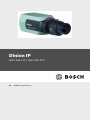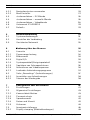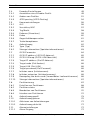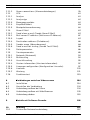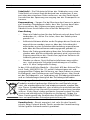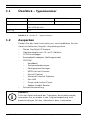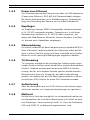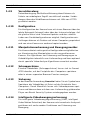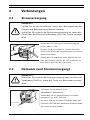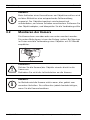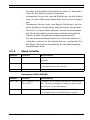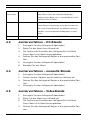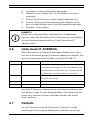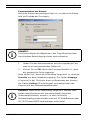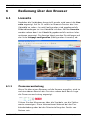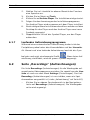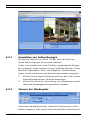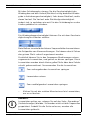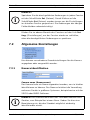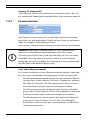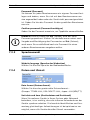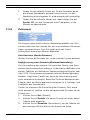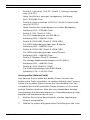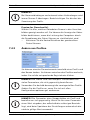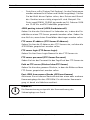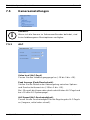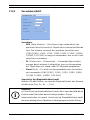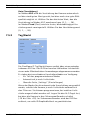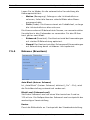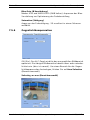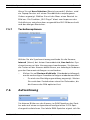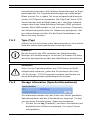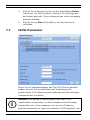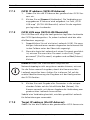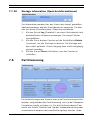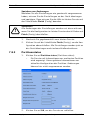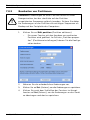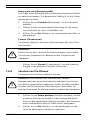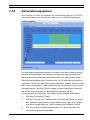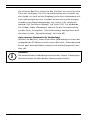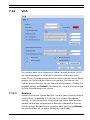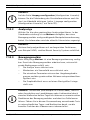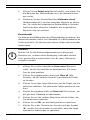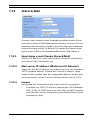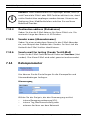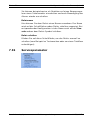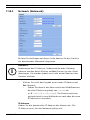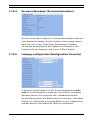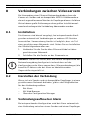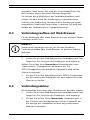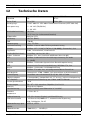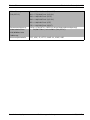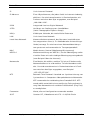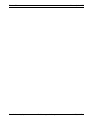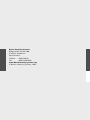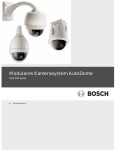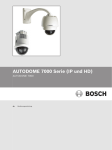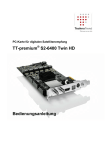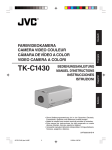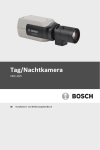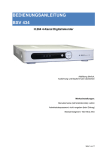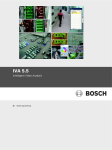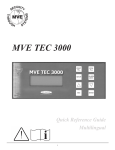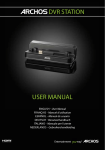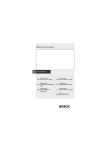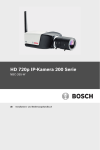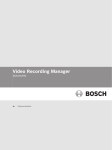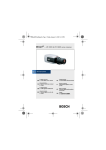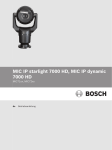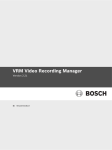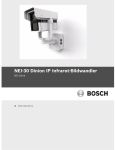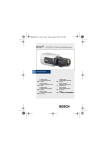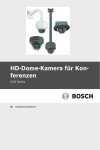Download Dinion IP - Bosch Security Systems
Transcript
Dinion IP NWC-495-10P | NWC-495-20P de Bedienungsanleitung Dinion IP | de 3 Inhaltsverzeichnis 1 Einführung 15 1.1 Überblick – Typennummer 16 1.2 Auspacken 16 1.3 Systemanforderungen 17 1.4 Funktionsüberblick 18 1.4.1 Großer Dynamikbereich 18 1.4.2 Tag-/Nacht-Funktion 18 1.4.3 Power-over-Ethernet 19 1.4.4 Empfänger 19 1.4.5 Videocodierung 19 1.4.6 Tri-Streaming 19 1.4.7 Aufzeichnung 19 1.4.8 Multicast 19 1.4.9 Verschlüsselung 20 1.4.10 Konfiguration 20 1.4.11 Manipulationserkennung und Bewegungsmelder 20 1.4.12 Schnappschüsse 20 1.4.13 Sicherung 20 1.4.14 Intelligente Videobewegungserkennung 20 2 Verbindungen 21 2.1 Stromversorgung 21 2.2 Netzwerk (und Stromversorgung) 21 2.3 Video-Wartungsmonitor 22 2.4 Alarmanschluss 22 3 Montage 23 3.1 Objektivadapter 23 3.2 Montieren der Kamera 24 4 Schnelleinrichtung 25 4.1 Anpassen des Auflagemaßes 25 4.2 Aufrufen und Verwenden des Schnelleinrichtungsmenüs 26 Bosch Security Systems Bedienungsanleitung V 2.5 | 2007.6 4 de | Dinion IP 4.2.1 Navigationstasten verwenden 26 4.2.2 Menü Installer 27 4.3 Justierverfahren – DC-Blende 28 4.4 Justierverfahren – manuelle Blende 28 4.5 Justierverfahren – Videoblende 28 4.6 Untermenü IP ADDRESS 29 4.7 Defaults 29 5 Netzwerkverbindung 31 5.1 Systemanforderungen 31 5.2 Herstellen der Verbindung 31 5.3 Gesichertes Netzwerk 33 6 Bedienung über den Browser 34 6.1 Liveseite 34 6.1.1 Prozessorauslastung 34 6.1.2 Bildauswahl 35 6.1.3 Digital E/A 35 6.1.4 Systemprotokoll/Ereignisprotokoll 35 6.1.5 Speichern von Schnappschüssen 36 6.1.6 Aufzeichnen von Videosequenzen 36 6.1.7 Laufendes Aufzeichnungsprogramm 37 6.2 Seite „Recordings“ (Aufzeichnungen) 37 6.2.1 Auswählen von Aufzeichnungen 38 6.2.2 Steuern der Wiedergabe 38 7 Konfiguration über den Browser 41 7.1 Einstellungen 41 7.2 Allgemeine Einstellungen 43 7.2.1 Kamera-Identifikation 43 7.2.2 Passwortschutz 44 7.2.3 Sprachauswahl 45 7.2.4 Datum und Uhrzeit 45 7.2.5 Zeitserver 46 7.3 Anzeigeeinstellungen 48 7.3.1 Display stamping (Bildeinblendungen) 48 V 2.5 | 2007.6 Bedienungsanleitung Bosch Security Systems Dinion IP | de 5 7.4 Encoder-Einstellungen 7.4.1 Auswählen eines Encoder-Profils 49 49 7.4.2 Ändern von Profilen 51 7.4.3 JPEG posting (JPEG-Posting) 54 7.5 Kameraeinstellungen 56 7.5.1 ALC 56 7.5.2 Verschluss/AGC 57 7.5.3 Tag/Nacht 58 7.5.4 Enhance (Erweitern) 59 7.5.5 Farbe 60 7.5.6 Gegenlichtkompensation 61 7.5.7 Technikeroptionen 62 7.6 Aufzeichnung 62 7.6.1 Type (Typ) 63 7.6.2 Storage information (Speicherinformationen) 63 7.7 iSCSI-Parameter 64 7.7.1 iSCSI IP address (iSCSI-IP-Adresse) 65 7.7.2 iSCSI LUN map (iSCSI-LUN-Übersicht) 65 7.7.3 Target IP address (Ziel-IP-Adresse) 65 7.7.4 Target node (Ziel-Knoten) 66 7.7.5 Target LUN (Ziel-LUN) 66 7.7.6 Target password (Ziel-Passwort) 66 7.7.7 Initiator name (Initiatorname) 66 7.7.8 Initiator extension (Initiatorkennung) 66 7.7.9 Decoupling the drive used (Verwendetes Laufwerk trennen) 66 7.7.10 Storage information (Speicherinformationen) 67 7.8 Partitionierung 67 7.8.1 Erstellen von Partitionen 68 7.8.2 Partitionsstatus 69 7.8.3 Bearbeiten von Partitionen 70 7.8.4 Löschen von Partitionen 72 7.9 Aufzeichnungsprofil 73 7.10 Aufzeichnungsplaner 75 7.10.1 Aktivieren von Aufzeichnungen 77 7.10.2 Aufzeichnungsaktivität 77 7.11 Alarmeinstellungen 77 7.11.1 Alarm-Eingang 77 Bosch Security Systems Bedienungsanleitung V 2.5 | 2007.6 6 de | Dinion IP 7.11.2 Alarm connections (Alarmverbindungen) 78 7.12 VCA 81 7.12.1 Analyse 81 7.12.2 Analysetyp 82 7.12.3 Bewegungsmelder 82 7.12.4 Empfindlichkeit 83 7.12.5 Manipulationserkennung 84 7.13 Alarm-E-Mail 87 7.13.1 Send alarm e-mail (Sende Alarm-E-Mail) 87 7.13.2 Mail server IP address (Mailserver-IP-Adresse) 87 7.13.3 Layout 87 7.13.4 Destination address (Zieladresse) 88 7.13.5 Sender name (Absendername) 88 7.13.6 Send e-mail for testing (Sende Test-E-Mail) 88 7.14 Relaisparameter 88 7.15 Serviceparameter 89 7.15.1 Network (Netzwerk) 90 7.15.2 Multicasting 94 7.15.3 Verschlüsselung 95 7.15.4 Version information (Versionsinformation) 97 7.15.5 Livepage configuration (Konfiguration Liveseite) 7.15.6 Lizenzen 100 7.15.7 Wartung 101 7.16 Funktionstest 103 8 Verbindungen zwischen Videoservern 104 8.1 Installation 104 8.2 Herstellen der Verbindung 104 8.3 Verbindungsaufbau bei Alarm 104 8.4 Verbindungsaufbau mit Web-Browser 105 8.5 Verbindungsabbau 105 9 Betrieb mit Software-Decoder 106 10 Wartung 107 10.1 Testen der Netzwerkverbindung 107 V 2.5 | 2007.6 Bedienungsanleitung 97 Bosch Security Systems Dinion IP | de 7 10.2 Reparaturen 107 10.2.1 Weitergabe und Entsorgung 107 11 Fehlerbehebung 108 12 Technische Daten 110 12.1 Abmessungen (mm/Zoll) 112 12.2 Zubehör 113 12.2.1 Empfohlene Objektive 113 12.2.2 Netzteile 113 13 Glossar 114 Bosch Security Systems Bedienungsanleitung V 2.5 | 2007.6 8 de | V 2.5 | 2007.6 Dinion IP Bedienungsanleitung Bosch Security Systems Dinion IP | de 9 Wichtige Sicherheitshinweise Lesen und befolgen Sie alle folgenden Sicherheitshinweise, und bewahren Sie sie auf. Beachten Sie alle Warnungen am Gerät und in der Betriebsanleitung, bevor Sie das Gerät verwenden. Typennummern: NWC-495-10P | NWC-495-20P 1. Reinigung – Ziehen Sie den Netzstecker des Geräts aus der Steckdose, bevor Sie es reinigen. Befolgen Sie sämtliche Anweisungen zum Gerät. In der Regel reicht ein trockenes Tuch für die Reinigung aus, es kann jedoch auch ein feuchtes fusselfreies Tuch oder Fensterleder verwendet werden. Verwenden Sie keine flüssigen Reiniger oder Reiniger in Sprühdosen. 2. Wärmequellen – Installieren Sie das Gerät nicht in unmittelbarer Nähe von Wärmequellen wie Heizkörpern, Heizgeräten, Öfen oder anderen Anlagen (einschließlich Verstärkern), die Wärme erzeugen. 3. Wasser – Verwenden Sie dieses Gerät nicht in der Nähe von Wasser (Badewanne, Waschbecken, Spüle, Waschmaschine, feuchter Keller, Schwimmbecken usw.), in einer ungeschützten Installation im Freien oder an anderen feuchten Orten. Setzen Sie das Gerät nicht Regen oder Nässe aus, um die Gefahr eines Brands oder Stromschlags zu verringern. 4. Eintritt von Fremdkörpern und Flüssigkeit – Stecken Sie keinerlei Fremdkörper in die Öffnungen des Geräts, da Sie so Teile mit hoher Spannung berühren oder Teile kurzschließen können, was zu einem Brand oder einem elektrischen Schlag führen kann. Verschütten Sie keinerlei Flüssigkeit über dem Gerät. Stellen Sie keine mit Flüssigkeit gefüllten Gegenstände, wie Vasen oder Tassen, auf das Gerät. 5. Einstellung der Bedienelemente – Stellen Sie nur die in der Betriebsanleitung angegebenen Bedienelemente ein. Durch falsche Einstellung anderer Bedienelemente kann das Gerät beschädigt werden. Durch Verwendung von Bedienelementen oder Einstellungen sowie Durchführung von Verfahren, die nicht in der Betriebsanleitung angegeben sind, kann es zum Austritt gefährlicher Strahlung kommen. 6. Überlastung – Überlasten Sie Steckdosen und Verlängerungskabel nicht, da dies zu einem Brand oder einem elektrischen Schlag führen kann. 7. Schutz von Steckern und Kabeln – Achten Sie im Bereich von Steckdosen und am Geräteausgang darauf, dass nicht auf Stecker und Kabel getreten werden kann oder diese durch Gegenstände eingeklemmt werden. Für Geräte, die Bosch Security Systems Bedienungsanleitung V 2.5 | 2007.6 10 de | Dinion IP bei 230 VAC, 50 Hz, betrieben werden, muss das Ein- und Ausgangsnetzkabel den aktuellen Ausgaben der IECVeröffentlichung 227 bzw. IEC-Veröffentlichung 245 entsprechen. Für Verwendung im Freien muss das Netzkabel der Norm NEC400-4 (CEC-Vorschrift 4-010) entsprechen und mit OUTDOOR, W oder W-A gekennzeichnet sein. 8. Stromquelle – Das Gerät darf nur mit der auf dem Etikett genannten Stromquelle betrieben werden. Bevor Sie fortfahren, sollten Sie überprüfen, dass an dem Kabel, das am Gerät angeschlossen werden soll, kein Strom anliegt. – Schlagen Sie bei batteriebetriebenen Geräten in der Betriebsanleitung nach. – Für Geräte mit externer Stromversorgung dürfen nur empfohlene und geprüfte Netzgeräte verwendet werden. – Für Geräte, die mit einem Netzgerät mit eingeschränkter Leistung betrieben werden, muss das Netzgerät der Norm EN60950 entsprechen. Andere Ersatznetzgeräte können das vorliegende Gerät beschädigen und zu Feuer oder einem elektrischen Schlag führen. – Bei Geräten mit 24 VAC darf die Eingangsspannung am Gerät 28 VAC nicht überschreiten. Die vom Kunden bereitgestellte Verdrahtung muss den jeweils geltenden Vorschriften für elektrische Anlagen (Leistungsstufe 2) entsprechen. Die Stromquelle darf nicht an den Anschlüssen bzw. an den Stromversorgungsanschlüssen am Gerät geerdet werden. – Wenn Sie sich nicht sicher sind, ob Sie das Gerät mit einer bestimmten Stromquelle betreiben können, fragen Sie den Händler, bei dem Sie das Gerät erworben haben, oder Ihren Stromanbieter. 9. Wartung – Versuchen Sie nicht, das Gerät selbst zu warten. Durch Öffnen oder Entfernen von Abdeckungen können Sie hohen elektrischen Spannungen oder anderen Gefahren ausgesetzt sein. Wartungsarbeiten sind ausschließlich von qualifiziertem Wartungspersonal durchzuführen. 10. Bei Beschädigungen, die eine Instandsetzung erfordern – Trennen Sie das Gerät von der Netzsteckdose, und beauftragen Sie qualifiziertes Servicepersonal mit der Instandsetzung, wenn das Gerät beschädigt wurde, z. B. den in folgenden Fällen: V 2.5 | 2007.6 – Das Netzkabel oder der Netzstecker ist beschädigt. – Das Gerät war Feuchtigkeit, Wasser oder feuchter Witterung (Regen, Schnee usw.) ausgesetzt. – Flüssigkeit wurde im oder auf dem Gerät verschüttet. – Ein Gegenstand ist in das Gerät gefallen. Bedienungsanleitung Bosch Security Systems Dinion IP | de 11 – Das Gerät ist zu Boden gefallen oder das Gehäuse wurde beschädigt. – Das Betriebsverhalten des Geräts hat sich deutlich verändert. – Das Gerät funktioniert nicht ordnungsgemäß, obwohl sich der Benutzer genau an die Betriebsanweisungen hält. 11. Ersatzteile – Stellen Sie sicher, dass der Servicemitarbeiter Ersatzteile verwendet, die vom Hersteller empfohlen werden bzw. den ursprünglichen Teilen entsprechen. Die Verwendung falscher Ersatzteile kann zu einem Brand, einem elektrischen Schlag oder anderen Gefahren führen. 12. Sicherheitstest – Sicherheitstests müssen nach der Wartung oder Instandsetzung des Geräts durchgeführt werden, um seine ordnungsgemäße Funktion sicherzustellen. 13. Installation – Bei der Installation sind die Anweisungen des Herstellers und die jeweils zutreffenden Vorschriften für elektrische Anlagen zu beachten. 14. Zubehör und Veränderungen – Verwenden Sie nur vom Hersteller empfohlenes Zubehör. Jede Veränderung des Geräts, die nicht ausdrücklich von Bosch genehmigt wurde, führt zum Erlöschen der Gewährleistung oder, im Fall einer Autorisierungsvereinbarung, der Autorisierung zur Verwendung des Geräts. GEFAHR! Große Gefahr: Das Blitzsymbol in einem Dreieck ist ein Warnzeichen, das Sie auf „gefährliche Spannung“ im Produkt aufmerksam machen soll, die zu einem elektrischen Schlag, Verletzungen oder zum Tod führen kann. ! ! i WARNUNG! Mittlere Gefahr: Das Ausrufezeichen in einem Dreieck macht den Benutzer auf wichtige Anweisungen in den begleitenden Unterlagen aufmerksam. VORSICHT! Macht den Benutzer auf Beschädigungsgefahren für das Gerät aufmerksam. HINWEIS! Allgemeines Zeichen für Hinweise. Macht auf wichtige Informationen aufmerksam. Bosch Security Systems Bedienungsanleitung V 2.5 | 2007.6 12 de | Dinion IP Schalttafel – Die Elektroinstallation des Gebäudes muss eine Schalttafel mit einem Kontaktabstand von mindestens 3 mm zwischen den einzelnen Polen umfassen, um das Gerät durch Ausschalten der Spannungsversorgung von der Stromquelle zu trennen. Kameraerdung – Sorgen Sie bei Montage der Kamera in potenziell feuchten Umgebungen dafür, dass das System durch den Masseanschluss der Stromversorgung geerdet ist (siehe Abschnitt zum Anschließen des externen Netzgeräts). Koax-Erdung – Wenn ein Kabelsystem für den Außeneinsatz mit dem Gerät verbunden ist, stellen Sie sicher, dass das Kabelsystem geerdet ist. – Außeninstallationen dürfen an die Eingänge dieses Geräts nur angeschlossen werden, wenn es über den Schutzkontaktnetzstecker an eine Schutzkontaktsteckdose angeschlossen oder über die Masseklemme ordnungsgemäß geerdet ist. – Bevor die Erdungsverbindung über den Schutzkontaktnetzstecker oder die Masseklemme getrennt wird, müssen die Eingangsanschlüsse des Geräts von jeglichen Außeninstallationen getrennt werden. – Werden an dieses Gerät Außeninstallationen angeschlossen, sind geeignete Sicherheitsvorkehrungen zu treffen, wie z. B. eine sachgemäße Erdung. In den USA erhältliche Modelle – Abschnitt 810 des National Electrical Code, ANSI/NFPA No. 70, enthält Informationen zur ordnungsgemäßen Erdung der Halterung, zur Koax-Erdung an einem Entladegerät, zum Durchmesser von Erdungsleitern, zum Standort des Entladegeräts, zur Verbindung mit Entladungselektroden und zu Anforderungen bezüglich der Entladungselektroden. Entsorgung – Bei der Entwicklung und Fertigung Ihres Bosch Produkts wurden hochwertige Materialien und Bauteile eingesetzt, die wiederaufbereitet und wiederverwendet werden können. Dieses Symbol bedeutet, dass elektrische und elektronische Altgeräte getrennt von Hausmüll gesammelt und entsorgt werden müssen. In der Regel stehen getrennte Sammelsysteme für elektrische und elektronische Altgeräte zur Verfügung. Geben Sie diese Geräte gemäß der Europäischen Richtlinie 2002/96/EG bei einer entsprechenden Entsorgungseinrichtung ab. Umweltschutz – Bosch engagiert sich sehr für den Umweltschutz. Beim Entwurf dieses Geräts wurde der Umweltverträglichkeit größte Aufmerksamkeit gewidmet. V 2.5 | 2007.6 Bedienungsanleitung Bosch Security Systems Dinion IP | de 13 Fest angeschlossene Geräte – Die Elektroinstallation des Gebäudes muss mit einer leicht zugänglichen Unterbrechungsvorrichtung versehen werden. PoE – Schließen Sie niemals die Stromversorgung über die Ethernet-Verbindung (PoE) an, wenn das Gerät mit Netzstrom versorgt wird. Stromleitungen – Die Kamera darf nicht in der Nähe von Überlandleitungen, Stromkreisen, elektrischer Beleuchtung oder Standorten, an denen sie mit Stromleitungen, Stromkreisen oder Beleuchtungskörpern in Berührung kommen kann, platziert werden. Videoverlust – Videoverlust ist bei digitalen Videoaufzeichnungen nicht auszuschließen. Daher übernimmt Bosch Security Systems keine Haftung für Schäden, die aus verloren gegangenen Videodaten entstehen. Zur Minimierung des Verlustrisikos von digitalen Daten empfiehlt Bosch Security Systems den Einsatz mehrfacher, redundanter Aufzeichnungssysteme sowie ein Verfahren zur Sicherung aller analogen und digitalen Daten. FCC- & ICES-Informationen (Nur für in den USA und in Kanada erhältliche Modelle) Dieses Gerät wurde geprüft und hält die Grenzwerte für digitale Geräte der Klasse B entsprechend Teil 15 der FCC-Vorschriften ein. Diese Beschränkungen sollen angemessenen Schutz gegen schädliche Störungen beim Betrieb in einem Wohngebiet gewährleisten. Dieses Gerät erzeugt und verwendet Funkwellen und kann diese ausstrahlen. Bei unsachgemäßer Installation und Verwendung kann es andere Funkkommunikation stören. Mögliche Störungen in speziellen Installationen können jedoch nicht ausgeschlossen werden. Sollte das Gerät die Funkkommunikation von Radios oder Fernsehgeräten stören, was durch Aus- und Einschalten des Geräts überprüft werden kann, sollte der Benutzer die Störungen anhand einer der folgenden Vorgehensweisen beheben: – Richten Sie die Empfangsantenne neu aus, bzw. stellen Sie sie um. – Erhöhen Sie den Abstand zwischen Gerät und Empfänger. – Schließen Sie das Gerät an eine Steckdose an, die nicht vom Empfänger verwendet wird. – Bitten Sie ggf. den Händler oder einen erfahrenen Radio- und Fernsehtechniker bzw. Informationselektroniker um Hilfe. Beabsichtigte oder unbeabsichtigte Veränderungen an dem Gerät, die nicht ausdrücklich von der prüfenden Partei zugelassen wurden, dürfen nicht vorgenommen werden. Durch solche Bosch Security Systems Bedienungsanleitung V 2.5 | 2007.6 14 de | Dinion IP Veränderungen kann der Benutzer das Recht zur Verwendung des Geräts verwirken. Gegebenenfalls muss der Benutzer einen Händler oder einen erfahrenen Radio-/Fernseh-Techniker kontaktieren, um mögliche Fehler zu beheben. Folgende Broschüre der Federal Communications Commission könnte sich als hilfreich erweisen: „How to Identify and Resolve Radio-TV Interference Problems“. Dieses Handbuch ist bei der US-Regierung unter folgender Adresse erhältlich: US. Government Printing Office, Washington, DC 20402, Stock No. 004000-00345-4. Enthaftungserklärung Von Underwriter Laboratories Inc. („UL“) wurden weder die Leistung noch die Zuverlässigkeit der sicherheits- und signalbezogenen Funktionen dieses Produkts geprüft. UL hat ausschließlich die Brand-, Schlag- und/oder Verletzungsgefahr gemäß den UL-Normen Standard(s) for Safety for Information Technology Equipment, UL 60950-1, geprüft. Die UL-Zertifizierung bezieht sich nicht auf die Leistung oder Zuverlässigkeit der sicherheits- und signalbezogenen Funktionen dieses Produkts. UL ÜBERNIMMT KEINERLEI HAFTUNG, GEWÄHRLEISTUNG ODER ZERTIFIZIERUNG HINSICHTLICH DER LEISTUNG ODER ZUVERLÄSSIGKEIT DER SICHERHEITS- UND SIGNALBEZOGENEN FUNKTIONEN DIESES PRODUKTS. V 2.5 | 2007.6 Bedienungsanleitung Bosch Security Systems Dinion IP 1 Einführung | de 15 Einführung Die Dinion IP Day/Night ist eine intelligente HochleistungsÜberwachungs-kamera. Die integrierte digitale 15-Bit-Signalverarbeitung sorgt für herausragende Bildqualität bei allen Lichtverhältnissen. Die Kamera fungiert als Netzwerk-Videoserver und überträgt Video- und Steuersignale über Datennetzwerke wie Ethernet-LANs und das Internet. Wegen ihrer unkomplizierten Installation und Verwendung stellt die Dinion IP Day/Night auch für problematische Aufnahmesituationen die optimale Lösung dar. Sie bietet u. a. folgende Funktionen: – Tag-/Nacht-Kamera mit mechanisch umschaltendem IR-Filter – Drei vorprogrammierte Betriebsarten – Rauschunterdrückung, Echtfarbwiedergabe – Adaptive Optimierung des Dynamikbereichs – Optimierte Videobewegungserkennung – Video- und Datenübertragung über IP-Datennetzwerke – Tri-Streaming-Funktion für gleichzeitige Codierung mit drei einzeln definierbaren Profilen – Multicast-Funktion zur simultanen Bildübertragung an mehrere Empfänger – Analoger Composite-Video-Ausgang CVBS (PAL/NTSC) – Videocodierung nach internationalem MPEG-4-Standard – Integrierte Ethernet-Schnittstelle (10/100 Base-T) – Fernsteuerung aller eingebauten Funktionen über TCP/IP – Passwortschutz gegen unbefugte Anwahl und Änderung der Konfiguration – Relaiseingang für externen Sensor ( z. B. Türkontakt) – Ereignisgesteuerter automatischer Verbindungsaufbau (z. B. beim Einschalten und bei Alarmen) – Schnelle und bequeme Konfiguration über den integrierten Web-Server und einen Browser – Firmware-Update durch Flash-Memory – Bequemer Upload und Download von Konfigurationsdaten Bosch Security Systems Bedienungsanleitung V 2.5 | 2007.6 16 de | Einführung 1.1 Dinion IP Überblick – Typennummer Typennummer NWC-0495-10P NWC-0495-20P Standard 50 Hz 60 Hz Betriebsspannung 24 VAC oder 12 VDC (mit Stromversorgung Klasse 2) oder PoE (IEEE 802.3af) CCD-Typ 1/3" Tabelle 1.1 Dinion IP – Typennummern 1.2 Auspacken Packen Sie den Inhalt vorsichtig aus, und handhaben Sie das Gerät mit äußerster Sorgfalt. Verpackungsinhalt: – Dinion Day/Night IP Kamera – Objektivadapter von CS- auf C-Objektiv – CCD-Schutzkappe – Ersatzobjektivadapter (Außengewinde) – CD-ROM – – Handbuch – Systemanforderungen – Configuration Manager – MPEG-ActiveX-Control – DirextX-Control – Microsoft Internet Explorer – Sun JVM – Player und Archive Player – Adobe Acrobat Reader Schnellstartanleitung HINWEIS! i V 2.5 | 2007.6 Falls das Gerät während des Transports beschädigt wurde, verpacken Sie es wieder in der Originalverpackung, und benachrichtigen Sie den Lieferdienst bzw. Lieferanten. Bedienungsanleitung Bosch Security Systems Dinion IP 1.3 Einführung | de 17 Systemanforderungen – Computer mit Betriebssystem Windows 2000/XP, Netzwerkzugang und Web-Browser Microsoft Internet Explorer (ab Version 6.0) oder – Computer mit Betriebssystem Windows 2000/XP, Netzwerkzugang und Empfangssoftware, z. B. VIDOS, BMVS oder DIBOS 8.0 oder – MPEG-4-fähiger Hardwaredecoder von Bosch Security Systems (z. B. VIP XD) als Empfänger und angeschlossener Videomonitor Mindestanforderungen für den PC: – Plattform: PC mit Windows 2000/XP mit IE 6.0 – Prozessor: 1,8 GHz Pentium IV – RAM: 256 MB – Videosystem: 128 MB Videospeicher, 1024 × 768 Anzeige – Netzwerkschnittstelle: 100-BaseT – DirectX: 9.0b mit 24-Bit-Farbe HINWEIS! Für die Grafikkarte muss eine Farbtiefe von 16 Bit oder 32 Bit eingestellt sein, und Sun JVM muss auf dem PC installiert sein. Zur Wiedergabe von Live-Videobildern muss das i entsprechende MPEG ActiveX auf dem PC installiert sein. Installieren Sie gegebenenfalls die erforderliche Software und Steuerelemente von der mitgelieferten Produkt-CD. Wenn Sie weitere Unterstützung benötigen, wenden Sie sich an Ihren PC-Systemadministrator. Bosch Security Systems Bedienungsanleitung V 2.5 | 2007.6 18 de | Einführung 1.4 Dinion IP Funktionsüberblick Die Kamera verfügt über einen Netzwerkvideoserver. Seine Hauptfunktion besteht darin, Video- und Steuerdaten für die Übertragung über ein IP-Netzwerk zu codieren. Dank der MPEG4-Codierung kann die Bandbreite für Netzwerk und Aufzeichnung effizient genutzt werden. Durch die Nutzung bereits bestehender Netzwerke ist eine schnelle und einfache Integration in CCTV-Systeme oder lokale Netzwerke möglich. Videobilder von einer einzigen Kamera können gleichzeitig von mehreren Empfängern empfangen werden. 1.4.1 Großer Dynamikbereich Dank der einzigartigen Kombination digitaler 15-Bit-Bildverarbeitungstechnologie für verbesserte Empfindlichkeit mit XF-Dynamic für einen erweiterten Dynamikbereich wird ein schärferes und detailgetreueres Bild mit exakter Farbwiedergabe garantiert. Das 15-Bit-Videosignal wird automatisch verarbeitet, wodurch Details sowohl in den hellen als auch in den dunklen Bereichen der Szene gleichzeitig dargestellt werden. Alle im Bild enthaltenen Informationen werden somit optimal wiedergegeben. 1.4.2 Tag-/Nacht-Funktion Die Tag-/Nacht-Funktion bietet dank einer erhöhten IR-Empfindlichkeit eine verbesserte Nachtsicht. Der motorbetriebene IRFilter kann bei schlechten Lichtverhältnissen oder IR-beleuchteten Anwendungen entfernt werden. Der IR-Filter schaltet bei sich ändernden Lichtverhältnissen automatisch vom Farb- in den Schwarzweiß-Modus. Im Modus für die automatische Umschaltung legt die Kamera entweder den Schwerpunkt auf Bewegung oder auf Farbe. Dies bedeutet, dass die Kamera bei unzureichender Lichtstärke scharfe Bilder ohne Bewegungsunschärfe und bei ausreichender Lichtstärke Farbbilder liefert. V 2.5 | 2007.6 Bedienungsanleitung Bosch Security Systems Dinion IP 1.4.3 Einführung | de 19 Power-over-Ethernet Die Stromversorgung der Kamera kann über ein PoE-konformes (Power-over-Ethernet, IEEE 802.3af) Netzwerkkabel erfolgen. Bei dieser Konfiguration ist für Bildübertragung, Stromversorgung und Steuerung der Kamera nur ein Kabel erforderlich. 1.4.4 Empfänger Als Empfänger können MPEG-4-kompatible Hardwaredecoder (z. B. VIP XD) verwendet werden. Computer mit installierter Decodierungs-Software (z. B. VIDOS) oder Computer, auf denen der Web-Browser Microsoft Internet Explorer installiert ist, können auch Videobilder empfangen. 1.4.5 Videocodierung Die Kamera arbeitet mit dem Komprimierungsstandard MPEG-4. Dank effizienter Codierung bleibt die Datenrate selbst bei Bildern in hoher Qualität gering und kann innerhalb eines großen Bereichs an die jeweiligen Bedingungen angepasst werden. 1.4.6 Tri-Streaming Tri-Streaming ermöglicht die gleichzeitige Codierung der eingehenden Daten nach drei unterschiedlichen, einzeln definierbaren Profilen. Dadurch werden pro Kamera zwei MPEG-4-Streams erzeugt, die für verschiedene Zwecke genutzt werden können. Beispielsweise kann ein Stream für die lokale Aufzeichnung genutzt, ein anderer für die LAN-Übertragung optimiert und ein zusätzlicher JPEG-Stream für einen PDA verwendet werden. 1.4.7 Aufzeichnung Über das Netzwerk kann ein iSCSI-Server an die Kamera angeschlossen werden, um Langzeitaufzeichnungen zu speichern. 1.4.8 Multicast Die Multicast-Funktion ermöglicht in entsprechend konfigurierten Netzwerken die simultane Übertragung in Echtzeit an mehrere Empfänger. Voraussetzung hierfür ist, dass die Protokolle UDP und IGMP V2 im Netzwerk implementiert sind. Bosch Security Systems Bedienungsanleitung V 2.5 | 2007.6 20 de | Einführung 1.4.9 Dinion IP Verschlüsselung Datenübertragung und Authentifizierungskanal können als Schutz vor unbefugtem Zugriff verschlüsselt werden. Verbindungen über den Web-Browser können mit Hilfe von HTTPS geschützt werden. 1.4.10 Konfiguration Die Konfiguration der Kamera kann mit einem Browser über das lokale Netzwerk (Intranet) oder über das Internet erfolgen. Auf die gleiche Weise sind Firmware-Updates und das schnelle Laden von Gerätekonfigurationen möglich. Konfigurationseinstellungen können als Dateien auf einem Computer gespeichert und von einer Kamera zur anderen kopiert werden. 1.4.11 Manipulationserkennung und Bewegungsmelder Die Kamera bietet umfangreiche Konfigurationsmöglichkeiten zur Alarmierung bei Manipulation an der angeschlossenen Kamera. Ein Algorithmus zur Erkennung von Bewegungen im Videobild gehört ebenfalls zum Lieferumfang und kann optional durch spezielle Video-Analyse-Algorithmen erweitert werden. 1.4.12 Schnappschüsse Einzelne Videobilder (Schnappschüsse) lassen sich im Format JPEG abrufen, auf der Festplatte des Computers speichern oder in einem separaten Browser-Fenster anzeigen. 1.4.13 Sicherung In der Browser-Anwendung Liveseite finden Sie ein Symbol zum Speichern der Videobilder als Datei auf der Festplatte Ihres Computers. Durch Mausklick lassen sich Videosequenzen speichern und können dann mit dem zum Lieferumfang gehörenden Player von Bosch Security Systems wiedergegeben werden. 1.4.14 Intelligente Videobewegungserkennung Die intelligente Videobewegungserkennung (iVMD, intelligent Video Motion Detection) der Kamera nutzt erweiterte Analysealgorithmen mit umfassenden Funktionen zur Erkennung von Bewegung. V 2.5 | 2007.6 Bedienungsanleitung Bosch Security Systems Dinion IP Verbindungen | de 21 2 Verbindungen 2.1 Stromversorgung VORSICHT! Stellen Sie vor der Installation sicher, dass Nennspannung der ! Kamera und Netzspannung übereinstimmen. Schließen Sie niemals die Netzstromversorgung an, wenn das Gerät über die Ethernet-Verbindung (PoE) mit Strom versorgt wird. Verwenden Sie eine Klasse-2-Stromversorgung. 24 VAC oder 12 VDC DC 12V AC 24V 10mm Drücken Sie die Laschen ein, um die Schnellan- VIDEO schlüsse zu öffnen (die Polarität dieser Anschlüsse ALARM spielt keine Rolle). ETH Verwenden Sie verdrillten Draht (AWG16 bis 22) oder Massivdraht (AWG16 bis 26); entfernen Sie etwa 10 mm (0,4 Zoll) der Isolierung. 2.2 Netzwerk (und Stromversorgung) VORSICHT! ! Schließen Sie niemals die Stromversorgung über die EthernetVerbindung (PoE) an, wenn das Gerät mit Netzstrom versorgt wird. Schließen Sie die Kamera an ein DC 12V AC 24V 10/100Base-T-Netzwerk an. Verwenden Sie ein abgeschirmtes UTP-Kabel VIDEO ALARM Kategorie 5 mit RJ45-Steckern. ETH UTP Cat 5 RJ45 Die kann über ein mit dem Standard Power-overEthernet (IEEE 802.3af) konformes Ethernet-Kabel mit Strom versorgt werden. Bosch Security Systems Bedienungsanleitung V 2.5 | 2007.6 22 de | Verbindungen Dinion IP Die mehrfarbige LED unter dem Ethernet-Anschluss zeigt Strom (rot), IP-Verbindung (grün) und IP-Übertragung (grün blinkend) an. Sie kann über das Menü Einstellungen/Kameraeinstellungen/Technikeroptionen deaktiviert werden. 2.3 Video-Wartungsmonitor Schließen Sie einen Wartungsmonitor an den Composite-Video-BNC-Anschluss an, um die Installation zu erleichtern. DC 12V AC 24V VIDEO Eine über diesen Anschluss mit der Kamera ver- ALARM bundener Monitor kann parallel mit der PC-FernanETH zeige verwendet werden. 2.4 Alarmanschluss Max. Drahtdurchmesser AWG 22-28 (ver- Pin Alarmbuchse 1 Erde Standard-Relaisposition n. o. (normaler- 2 Alarmeingang weise offen), kein Alarm 3 Relaisausgang, Kontakt 1 Umschaltleistung des Alarmausgangsre- 4 Relaisausgang, Kontakt 2 drillter und Massivdraht) lais: max. Spannung 30 Volt Wechselstrom bzw. +40 Volt Gleichstrom Max. 0,5 A Dauerbetrieb, 10 VA Alarm Pin 4 Alarmeingang: TTL-Logik, +5 V nominal, +40 Volt Gleichstrom max., Gleichstrom bei 22 kOhm Spitze auf +3,3 V Pin 1 Alarmeingang: konfigurierbar für „aktiv low“ oder „aktiv high“ Max. 42 V zulässig zwischen Kameraerdung und jedem Relaiskontakt V 2.5 | 2007.6 Bedienungsanleitung Bosch Security Systems Dinion IP Montage | de 23 3 Montage 3.1 Objektivadapter Die Kamera kann mit auf CS-Fassung passenden Objektiven versehen werden, die maximal 5 mm herausragen. Objektive mit CFassung können mit dem Objektivadapterring montiert werden. Für optimale Bildqualität werden Objektive mit DC-Blende empfohlen. Die Kamera erkennt den verwendeten Objektivtyp automatisch und passt die Leistung entsprechend an. Ein Ersatzobjektivadapter (Außengewinde) ist im Lieferumfang enthalten. VORSICHT! Um bei Verwendung eines Objektivs mit C-Fassung eine ! Beschädigung des CCD-Sensors zu vermeiden, stellen Sie sicher, dass der mitgelieferte Ring des Objektivadapters an der Kamera montiert ist, bevor Sie das Objektiv aufmontieren. Objektive mit einem Gewicht über 0,5 kg müssen zusätzlich gestützt werden. Bosch Bosch Pin Objektiv mit Video-Blende Objektiv mit 1 Netzspannung (11,5 V ±0,5, 50 mA Dämpfung - 2 Nicht benutzt Dämpfung + 3 Videosignal 1 Vss 1 kOhm Antrieb + 4 Erde Antrieb - Bosch Security Systems Bedienungsanleitung V 2.5 | 2007.6 24 de | Montage Dinion IP HINWEIS! Beim Auftreten eines Kurzschlusses am Objektivanschluss wird i auf dem Bildschirm eine entsprechende Fehlermeldung angezeigt. Der Objektivstromkreis wird automatisch unterbrochen, um interne Schäden zu verhindern. Entfernen Sie den Objektivadapter, und überprüfen Sie die Verbindungsstifte. 3.2 Montieren der Kamera Die Kamera kann von oben oder von unten montiert werden. Die untere Befestigung ist von der Erdung isoliert. Bei Montage im Freien wird die Verwendung eines Objektivs mit DC-Blende empfohlen. VORSICHT! ! Richten Sie die Kamera/das Objektiv niemals direkt in die Sonne aus. Behindern Sie nicht die Luftzirkulation um die Kamera. HINWEIS! i V 2.5 | 2007.6 Im Betrieb wird die Kamera relativ warm, dies gehört zum normalen Verhalten. Sie sollten dies jedoch berücksichtigen, wenn Sie die Kamera berühren. Bedienungsanleitung Bosch Security Systems Dinion IP 4 Schnelleinrichtung | de 25 Schnelleinrichtung Normalerweise bietet die Dinion IP Day/Night Kamera auch ohne weitere Einrichtung eine optimale Bildqualität. Die Einrichtung der Kamera erfolgt per Fernkonfiguration über das Netzwerk und einen Web-Browser. Die Kamera bietet das Menü Installer, das Zugriff auf grundlegende Installationseinstellungen (Objektivassistent, IP-Adresse) gewährt. Zum Anzeigen dieses Menüs muss ein Monitor an den Composite-Video-Ausgang der Kamera angeschlossen werden. 4.1 Anpassen des Auflagemaßes Für eine optimale Bildschärfe bei starkem ebenso wie bei schwachem Licht ist ein Anpassen des Auflagemaßes erforderlich. Verwenden Sie hierfür den speziellen Lens Wizard (Objektivassistenten) der Kamera. Dadurch wird gewährleistet, dass das gewünschte Objekt auch bei größter Blendenöffnung stets scharf dargestellt wird. – Bei der Verwendung von Objektiven mit variabler Brennweite passen Sie das Auflagemaß so an, dass das Bild sowohl in Weitwinkel- als auch Telestellung mit langer und kurzer Brennweite scharf bleibt. – Bei der Verwendung von Zoomobjektiven achten Sie darauf, dass das gewünschte Objekt über den gesamten Zoombereich hinweg scharf bleibt. So passen Sie das Auflagemaß an: 1. Öffnen Sie die Schiebeabdeckung an der Seite der Kamera. 2. Entriegeln Sie den Auflagemaß-Sperrhebel. Bos ch Bosch 3. Drehen Sie den Auflagemaß-Regler in die gewünschte Position. Bosch Security Systems Bedienungsanleitung V 2.5 | 2007.6 26 de | Schnelleinrichtung Dinion IP Bosch 4. 4.2 Verriegeln Sie den Auflagemaß-Sperrhebel. Aufrufen und Verwenden des Schnelleinrichtungsmenüs Hinter der seitlichen Abdeckung befinden sich fünf Tasten, die zur Navigation durch das Schnelleinrichtungsmenü dienen. Um die Einrichtungsmenüs aufzurufen, drücken Sie die Menü-/Auswahltaste (Mitte). Auf dem Monitor wird das Hauptmenü angezeigt. Bos ch Bosch 4.2.1 Navigationstasten verwenden Auf-Taste Menü-/Auswahltaste Rechts-Taste LinksTaste Lock Ab-Taste – Drücken Sie die Menü-/Auswahltaste, um die Menüs aufzurufen und zwischen den einzelnen Menüs zu wechseln. V 2.5 | 2007.6 Bedienungsanleitung Bosch Security Systems Dinion IP Schnelleinrichtung | de 27 – Drücken Sie die Menü-/Auswahltaste etwa 1,5 Sekunden lang, um das Menü Installer aufzurufen. – Verwenden Sie die Auf- und Ab-Pfeiltasten, um die Markierung in einem Menü nach oben bzw. nach unten zu bewegen. – Verwenden Sie die Links- und Rechts-Pfeiltasten, um einzelne Optionen auszuwählen und Parameter einzustellen. – Wenn Sie in einem Menü zweimal schnell hintereinander die Menü-/Auswahltaste drücken, wird die ausgewählte Option auf die Standardeinstellung zurückgesetzt. – Um von einem beliebigen Menü aus sämtliche Menüs zu schließen, wählen Sie die Option Exit aus, und halten Sie die Menü-/Auswahltaste gedrückt, bis die Menüanzeige ausgeblendet wird. 4.2.2 Menü Installer Funktion Auswahl Beschreibung Lens Wizard Untermenü Optimieren der Kombination aus Kamera und Objektiv Network Untermenü Festlegen der Netzwerk-IP-Adresse für die Kamera (Standardadresse 192.168.0.1) Exit Beenden des Menüs Untermenü LENS WIZARD Funktion Auswahl Lens Type AUTO, MANUAL, DCI- Im Modus AUTO erkennt die Kamera automatisch RIS, VIDEO Beschreibung den Typ des verwendeten Objektivs oder zwingt die Kamera in eine Betriebsart. Detected Wenn LENS TYPE (Objektivtyp) auf AUTO gesetzt ist, wird der erkannte Objektivtyp angezeigt. Bosch Security Systems Bedienungsanleitung V 2.5 | 2007.6 28 de | Schnelleinrichtung Dinion IP Set Back Setzt das Objektiv auf die weiteste Stellung. Nach Focus Now dem Fokussieren des Objektivs bleibt das gewünschte Objekt auch in verschiedenen Lichtverhältnissen im Fokus. Set LVL (Betrifft nur Objektive mit Videoblenden.) Der Level-Erkennungsanzeiger muss durch Anpassen des Level-Potentiometers am Objektiv zentriert werden, um eine optimale Bildqualität zu erreichen. Exit 4.3 Zurückkehren ins Menü INSTALLER Justierverfahren – DC-Blende 1. Entriegeln Sie den Auflagemaß-Sperrhebel. 2. Rufen Sie das Menü Lens Wizard auf. 3. Die Option zum Einstellen des Auflagemaßes Set Back Focus Now ist im Menü hervorgehoben. 4. Drehen Sie den Auflagemaß-Regler in die gewünschte Position. 4.4 5. Verriegeln Sie den Auflagemaß-Sperrhebel. 6. Beenden Sie das Menü. Justierverfahren – manuelle Blende 1. Entriegeln Sie den Auflagemaß-Sperrhebel. 2. Stellen Sie das Objektiv auf die weiteste Stellung ein. 3. Drehen Sie den Auflagemaß-Regler in die gewünschte Position. 4. 4.5 Verriegeln Sie den Auflagemaß-Sperrhebel. Justierverfahren – Videoblende 1. Entriegeln Sie den Auflagemaß-Sperrhebel. 2. Rufen Sie das Menü Lens Wizard auf. 3. Die Option zum Einstellen des Auflagemaßes Set Back Focus Now ist im Menü hervorgehoben. 4. Drehen Sie den Auflagemaß-Regler in die gewünschte Position. V 2.5 | 2007.6 Bedienungsanleitung Bosch Security Systems Dinion IP Schnelleinrichtung | de 29 5. 6. Verriegeln Sie den Auflagemaß-Sperrhebel. Wählen Sie die Option Set LVL, der Balken Level wird angezeigt. 7. Richten Sie die Kamera auf den Hauptzielbereich aus. 8. Passen Sie das Level-Potentiometer am Objektiv so an, 9. Beenden Sie das Menü. dass sich der Balken Level in der Mittelposition befindet. HINWEIS! i Die beste Leistung wird bei Objektiven mit Videoblende erreicht, wenn die Einstellung des Potentiometers am Objektiv mit der Konfigurationseinstellung „Peak/Durchschnitt“ übereinstimmt. 4.6 Untermenü IP ADDRESS Damit die Kamera im Netzwerk betrieben werden kann, muss ihr eine im Netzwerk gültige IP-Adresse zugewiesen werden. Die werkseitig voreingestellte IP-Adresse lautet 192.168.0.1 Funktion Auswahl IP Address Beschreibung Geben Sie eine IP-Adresse für die Kamera ein. Mit Links/Rechts bewegen Sie die Schreibmarke, mit Auf/Ab wählen Sie die Ziffer aus. Drücken Sie die Auswahltaste, um dieses Menü zu verlassen. Subnet Mask Geben Sie die Subnetzmaske ein (Standardeinstellung 255.255.255.0) Gateway Geben Sie eine Gateway-Adresse ein. Exit Zurückkehren zum Menü „Installer“ Die neue IP-Adresse, Subnetzmaske und Gateway-Adresse werden gesetzt, wenn Sie das Menü beenden. Die Kamera startet intern neu, und nach einigen Sekunden werden die neuen Werte wirksam. 4.7 Defaults Um alle Parameter (einschließlich der IP-Adresse) auf die werkseitige Einstellung zurückzusetzen, drücken Sie die Auf- Bosch Security Systems Bedienungsanleitung V 2.5 | 2007.6 30 de | Schnelleinrichtung Dinion IP Navigationstaste 10 Sekunden lang, und bestätigen Sie dann die Aktion. Warten Sie nach dem Zurücksetzen etwa fünf Sekunden, bis die Kamera das Bild optimiert hat. Das Zurücksetzen auf die werkseitigen Einstellungen kann zum Verlust der IP-Verbindung führen. Ändern Sie in diesem Fall die IP-Adresse im Browser auf die werkseitige Standardeinstellung. Setzen Sie die Kamera nur dann auf die werkseitigen Einstellungen zurück, wenn es absolut notwendig ist. V 2.5 | 2007.6 Bedienungsanleitung Bosch Security Systems Dinion IP 5 Netzwerkverbindung | de 31 Netzwerkverbindung Auf einem Computer mit Microsoft Internet Explorer können Livebilder von der Kamera empfangen, Kameras gesteuert und auf der lokalen Festplatte gespeicherte Sequenzen wiedergegeben werden. Die Kamera wird mit Hilfe des Browsers oder des Tools Configuration Manager (mit dem Produkt mitgeliefert) über das Netzwerk konfiguriert. Die Konfigurationsoptionen im Menüsystem der Kamera selbst beschränken sich auf die Einrichtung des Objektivs und der Netzwerkverbindung. i 5.1 HINWEIS! Die Kamera kann auch an die Videomanagementsysteme DIBOS 8.0, VIDOS und BVMS sowie an Videomanagementsysteme anderer Hersteller angeschlossen werden. Systemanforderungen – Microsoft Internet Explorer ab Version 6.0 – Monitorauflösung 1024 × 768 Pixel, Farbtiefe 16 oder 32 Bit – Intranet- oder Internet-Netzwerkzugang Zur Wiedergabe von Live-Videobildern muss das entsprechende MPEG ActiveX auf dem PC installiert sein. Bei Bedarf können Sie die nötige Software und Steuerelemente von der mitgelieferten Produkt-CD installieren. a. b. 5.2 Legen Sie die CD in das CD-ROM-Laufwerk des Computers ein. Wenn die CD nicht automatisch startet, öffnen Sie im Explorer das Verzeichnis der CD, und doppelklicken Sie auf MPEGAx.exe. Befolgen Sie die Anweisungen auf dem Bildschirm. Herstellen der Verbindung Um die Kamera in Ihrem Netzwerk zu betreiben, muss sie eine für Ihr Netzwerk gültige IP-Adresse besitzen. Die werkseitig voreingestellte IP-Adresse lautet 192.168.0.1 1. Starten Sie den Web-Browser. 2. Geben Sie als URL die IP-Adresse der Kamera ein. Bosch Security Systems Bedienungsanleitung V 2.5 | 2007.6 32 de | Netzwerkverbindung Dinion IP Passwortschutz der Kamera Wenn die Kamera passwortgeschützt ist, erscheint ein Dialogfeld zur Eingabe des Passworts. i HINWEIS! Die Kamera bietet die Möglichkeit, den Zugriffsumfang über verschiedene Berechtigungsstufen einzuschränken. 1. Geben Sie den Benutzernamen und das zugehörige Passwort in die entsprechenden Felder ein. 2. Klicken Sie auf OK. Wenn das Passwort korrekt ist, wird die gewünschte Seite angezeigt. Nach kurzer Zeit, wenn die Verbindung hergestellt ist, wird die Liveseite mit dem Videobild angezeigt. Die Option Livepage (Liveseite) in der Titelleiste dient zur Bedienung der Kamera, die Option Settings (Einstellungen) zur Konfiguration der Kamera und der Anwendungsoberfläche. HINWEIS! Wenn keine Verbindung hergestellt werden kann, i wurde möglicherweise die maximale Anzahl möglicher Verbindungen bereits erreicht. Je nach Gerät und Netzwerkkonfiguration werden maximal 20 Web-Browser oder 50 VIDOS oder BVMS Verbindungen unterstützt. V 2.5 | 2007.6 Bedienungsanleitung Bosch Security Systems Dinion IP 5.3 Netzwerkverbindung | de 33 Gesichertes Netzwerk Wird ein Radius-Server für die Netzwerk-Zugriffskontrolle (802.1x-Authentifizierung) eingesetzt, muss die Kamera zuerst konfiguriert werden. Schließen Sie die Kamera zur Konfiguration für ein Radius-Netzwerk mit einem Crossover-Netzwerkkabel direkt an einen PC an, und konfigurieren Sie die zwei Parameter, ID und Passwort. Erst nach Konfiguration dieser zwei Parameter können Sie über das Netzwerk mit der Kamera kommunizieren. Bosch Security Systems Bedienungsanleitung V 2.5 | 2007.6 34 de | Bedienung über den Browser Dinion IP 6 Bedienung über den Browser 6.1 Liveseite Nachdem die Verbindung hergestellt wurde, wird zuerst die Liveseite angezeigt. Auf ihr ist rechts im Browser-Fenster das LiveVideobild zu sehen. Je nach Konfiguration sind gegebenenfalls Bildeinblendungen im Live-Videobild sichtbar. Auf der Liveseite werden neben dem Live-Videobild gegebenenfalls weitere Informationen angezeigt. Die Anzeige hängt von den Einstellungen auf der Seite Livepage configuration (Konfiguration Liveseite) ab. 6.1.1 Prozessorauslastung Wenn Sie über einen Browser auf die Kamera zugreifen, wird im rechten oberen Bereich des Fensters neben dem Bosch Logo die Prozessorauslastung angezeigt. Führen Sie den Mauscursor über die Symbole, um die Zahlenwerte anzuzeigen. Diese Informationen können bei der Problembehebung oder bei der Feineinstellung des Geräts von Nutzen sein. V 2.5 | 2007.6 Bedienungsanleitung Bosch Security Systems Dinion IP 6.1.2 Bedienung über den Browser | de 35 Bildauswahl Sie können das Bild als Vollbild anzeigen. – Klicken Sie unter dem Videobild auf eine der Registerkarten MPEG-4 Stream 1, MPEG-4 Stream 2 oder M-JPEG, um zwischen den verschiedenen Darstellungen für das Kamerabild zu wechseln. 6.1.3 Digital E/A Abhängig von der Konfiguration des Gerätes werden neben dem Kamerabild der Alarmeingang und der Relaisausgang angezeigt. Das Alarmsymbol dient der Information und zeigt den Status des Alarmeingangs an: Aktiv 1 = Symbol leuchtet grün, Aktiv 0 = Symbol leuchtet nicht. Über das Relais der Kamera können Sie ein Gerät betätigen (zum Beispiel eine Leuchte oder einen Türöffner). Klicken Sie zur Betätigung auf das Symbol des Relais neben dem Videobild. Das Symbol leuchtet rot, wenn das Relais aktiviert wird. 6.1.4 Systemprotokoll/Ereignisprotokoll Das Feld System log (Systemprotokoll) enthält Informationen zum Betriebsstatus der Kamera und zum Verbindungsaufbau. Diese Meldungen können automatisch in einer Datei gespeichert werden. Im Feld Event log (Ereignisprotokoll) werden Ereignisse wie zum Beispiel das Auslösen oder Beenden von Alarmen angezeigt. Diese Meldungen können automatisch in einer Datei gespeichert werden. Bosch Security Systems Bedienungsanleitung V 2.5 | 2007.6 36 de | Bedienung über den Browser 6.1.5 Dinion IP Speichern von Schnappschüssen Einzelbilder der aktuell auf der Liveseite angezeigten Videosequenz können im JPEG-Format auf der Festplatte des Computers gespeichert werden. 1. Klicken Sie auf das Kamerasymbol , um Einzelbilder zu speichern. 2. Das Bild wird in der Auflösung 704 × 576/480 Pixel (4CIF) gespeichert. Der Speicherort ist von der Konfiguration der Kamera abhängig. 6.1.6 Aufzeichnen von Videosequenzen Ausschnitte der aktuell auf der Liveseite angezeigten Videosequenz können auf der Festplatte des Computers gespeichert werden. Die Sequenzen werden in der Auflösung gespeichert, die in der Encoderkonfiguration voreingestellt wurde. Der Speicherort ist von der Konfiguration der Kamera abhängig. 1. 2. Klicken Sie auf das Aufzeichnungssymbol , um Videosequenzen aufzuzeichnen. – Die Speicherung beginnt sofort. Der rote Punkt auf dem Symbol blinkt, wenn eine Aufzeichnung läuft. Klicken Sie erneut auf das Symbol für die Aufzeichnung von Videosequenzen. Die Speicherung wird beendet. Installieren des Player Gespeicherte Videosequenzen können Sie mit Hilfe des Player von Bosch Security Systems wiedergeben, der sich auf der mitgelieferten Software-CD befindet. i HINWEIS! Auf dem Computer muss das entsprechende MPEG ActiveX (zu finden auf der mit dem Produkt gelieferten CD) installiert sein, damit gespeicherte Videosequenzen mit dem Player wiedergegeben werden können. 1. V 2.5 | 2007.6 Legen Sie die CD in das CD-ROM-Laufwerk des Computers ein. Wenn die CD nicht automatisch startet, öffnen Sie sie im Windows-Explorer, und doppelklicken Sie zum Starten der Installation auf die Datei index.html. Bedienungsanleitung Bosch Security Systems Dinion IP Bedienung über den Browser | de 37 2. 3. 4. 5. 6. 7. 6.1.7 Wählen Sie im Listenfeld im oberen Bereich des Fensters eine Sprache aus. Klicken Sie im Menü auf Tools. Klicken Sie auf Archive Player. Die Installation wird gestartet. Folgen Sie den Anweisungen des Installationsprogramms. Der Archive Player wird zusammen mit dem Player installiert. Nach erfolgreichem Installationsabschluss werden auf dem Desktop für den Player und den Archive Player zwei neue Symbole angezeigt. Doppelklicken Sie auf das Symbol Player, um den Player aufzurufen. Laufendes Aufzeichnungsprogramm Während einer automatischen Aufzeichnung ändert sich das Festplattensymbol unter den Kamerabildern auf der Liveseite. Als Hinweis auf eine laufende Aufzeichnung leuchtet das Symbol grün und zeigt eine bewegte Grafik . Wenn keine Auf- zeichnung stattfindet, wird ein graues Symbol angezeigt. 6.2 Seite „Recordings“ (Aufzeichnungen) Die Seite Recordings (Aufzeichnungen) für die Wiedergabe aufgezeichneter Videosequenzen erreichen Sie sowohl von der Liveseite als auch aus dem Menü Settings (Einstellungen). Der Link Recordings (Aufzeichnungen) ist nur sichtbar, wenn ein Speichermedium ausgewählt ist (siehe „Aufzeichnung“ auf Seite 62). – Klicken Sie im oberen Fensterbereich in der Navigationsleiste auf Recordings (Aufzeichnungen). Die Wiedergabeseite wird angezeigt. Bosch Security Systems Bedienungsanleitung V 2.5 | 2007.6 38 de | Bedienung über den Browser Dinion IP . 6.2.1 Auswählen von Aufzeichnungen Wählen Sie zunächst im linken Teil der Seite die Partition, deren Aufzeichnungen Sie ansehen möchten. In der Liste werden alle in der Partition gespeicherten Sequenzen angezeigt. Jeder Sequenz ist eine laufende Nummer (TrackNummer) zugeordnet. Start- und Stoppzeit, Aufzeichnungsdauer, Anzahl der Alarme und Aufnahmetyp werden angezeigt. 1. Klicken Sie auf einen Partitionsnamen aus der Liste, um die Aufzeichnungen dieser Partition anzuzeigen. 2. Klicken Sie auf einen Listeneintrag. Im Videofenster startet sofort die Wiedergabe der gewählten Sequenz. 6.2.2 Steuern der Wiedergabe Unter dem Videobild wird zur schnellen Orientierung ein Zeitbalken angezeigt. Wenn durch einen Mausklick eine bestimmte V 2.5 | 2007.6 Bedienungsanleitung Bosch Security Systems Dinion IP Bedienung über den Browser | de 39 Sequenz zur Wiedergabe ausgewählt wurde, ist sie markiert. Der zugehörige Zeitabschnitt wird im Balken blau angezeigt. Ein grüner Pfeil darüber zeigt die Position des aktuell wiedergegebenen Bildes innerhalb der Sequenz an. Der Zeitbalken bietet verschiedene Möglichkeiten, in und zwischen den Sequenzen zu navigieren. – Wechseln Sie den angezeigten Zeitabschnitt, indem Sie den blauen Bereich mit gedrückter Maustaste nach links oder rechts verschieben. – Ändern Sie die angezeigten Zeitintervalle durch Klicken auf die Plus- und Minus-Symbole. Die Anzeige kann einen Bereich von zwei Monaten bis zu wenigen Sekunden umfassen. – Wählen Sie eine andere Sequenz zur Wiedergabe, indem – Ziehen Sie gegebenenfalls den grünen Pfeil mit gedrückter Sie in die entsprechende blaue Markierung klicken. Maustaste an die Zeitposition, an der die Wiedergabe beginnen soll. Stattdessen können Sie auch direkt im blauen Zeitabschnitt oder in der Zeitskala doppelklicken, um zu der so gewählten Position zu springen. Sekundengenaue Orientierung gibt dabei die Datums- und Zeitanzeige unterhalb des Balkens. Sie können die Wiedergabe mit Hilfe der Schaltflächen unter dem Videobild steuern. Die Schaltflächen haben folgende Funktionen: Wiedergabe starten Wiedergabepause Zum Anfang der aktiven Videosequenz oder zur vorangehenden Sequenz in der Liste springen Zum Ende der aktiven Videosequenz oder zur nächsten Sequenz in der Liste springen Bosch Security Systems Bedienungsanleitung V 2.5 | 2007.6 40 de | Bedienung über den Browser Dinion IP Mit dem Schieberegler steuern Sie die Geschwindigkeit der Wiedergabe und den Vorlauf/Rücklauf: mittig bedeutet Wiedergabe in Aufnahmegeschwindigkeit, links davon Rücklauf, rechts davon Vorlauf. Die Vorlauf- oder Rücklaufgeschwindigkeit ändert sich, je nachdem wie weit Sie den Schieberegler zu den Läufersymbolen hin schieben. Die Wiedergabegeschwindigkeit können Sie mit dem Geschwindigkeitsregler stufenlos wählen: Rote Balken innerhalb der blauen Sequenzfelder kennzeichnen die Zeitpunkte von Alarmauslösungen. Sie können durch Ziehen des grünen Pfeils schnell angesteuert werden. Zusätzlich können Sie in den Sequenzen Markierungen setzen, sogenannte Lesezeichen, und gezielt zu diesen springen. Diese Lesezeichen werden durch kleine gelbe Pfeile über dem Zeitabschnitt gekennzeichnet. So verwenden Sie die Lesezeichen: Zum vorhergehenden Lesezeichen springen Lesezeichen setzen Zum nachfolgenden Lesezeichen springen – Klicken Sie mit der rechten Maustaste auf ein Lesezeichen, um es zu löschen. HINWEIS! i Lesezeichen gelten nur, solange Sie auf der Seite „Recordings“ (Aufzeichnungen) bleiben. Sie werden nicht mit den Sequenzen gespeichert. Sobald Sie die Seite verlassen, werden alle Lesezeichen gelöscht. V 2.5 | 2007.6 Bedienungsanleitung Bosch Security Systems Dinion IP Konfiguration über den Browser | de 41 7 Konfiguration über den Browser 7.1 Einstellungen Nachdem die Verbindung hergestellt wurde, erscheint zuerst die Liveseite. Klicken Sie in der Titelleiste auf Settings (Einstellungen), um die Kamera und die Anwendungsoberfläche zu konfigurieren. Es wird eine neue Seite mit dem Konfigurationsmenü geöffnet. Alle Einstellungen werden im Speicher der Kamera gespeichert und bleiben auch bei einer Unterbrechung der Stromversorgung erhalten. Konfigurationsmenübaum Der Konfigurationsmenübaum erlaubt die Konfiguration aller Kamera parameter. Das Konfigurationsmenü empfiehlt sich für fachlich versierte Anwender oder Systembetreuer. In diesem Modus sind alle Geräteparameter zugänglich. Änderungen, die die Grundfunktion des Gerätes beeinflussen (zum Beispiel Firmware-Updates), lassen sich nur über das Konfigurationsmenü vornehmen. Bosch Security Systems Bedienungsanleitung V 2.5 | 2007.6 42 de | Konfiguration über den Browser Dinion IP Wenn Sie auf eine der Konfigurationsseiten wechseln, sehen Sie die aktuellen Einstellungen. 1. Klicken Sie im linken Fensterbereich auf eine der Menüoptionen. Das entsprechende Untermenü wird geöffnet. 2. Klicken Sie auf einen Link im Untermenü. Die zugehörige Seite wird geöffnet. Die Einstellungen werden durch Eingabe neuer Werte oder Auswahl von vordefinierten Werten in Listenfeldern geändert. Speichern von Änderungen Klicken Sie im Anschluss an die Änderungen in einem Fenster auf die Schaltfläche Set (Setzen), um die neuen Einstellungen zum Gerät zu senden und dort zu speichern. V 2.5 | 2007.6 Bedienungsanleitung Bosch Security Systems Dinion IP Konfiguration über den Browser | de 43 HINWEIS! Speichern Sie die durchgeführten Änderungen in jedem Fenster i mit der Schaltfläche Set (Setzen). Durch Klicken auf die Schaltfläche Set (Setzen) werden immer nur die Einstellungen im aktuellen Fenster gespeichert. Die Änderungen der übrigen Felder bleiben unberücksichtigt. Klicken Sie im oberen Bereich des Fensters auf den Link Settings (Einstellungen), um das Fenster wieder zu schließen, ohne die durchgeführten Änderungen zu speichern. 7.2 Allgemeine Einstellungen Hier können verschiedene Grundeinstellungen für die Kamera angegeben oder ausgewählt werden. 7.2.1 Kamera-Identifikation Camera name (Kameraname) Der Kamera kann ein Name zugeordnet werden, um sie leichter identifizieren zu können. Der Name erleichtert die Verwaltung mehrerer Geräte in größeren Systemen, beispielsweise mit der VIDOS oder BVMS Software. HINWEIS! Der Kameraname dient zur Fernidentifikation eines i Gerätes, zum Beispiel bei einem Alarm. Geben Sie hier eine Bezeichnung ein, die den Standort möglichst eindeutig identifizierbar macht. Bosch Security Systems Bedienungsanleitung V 2.5 | 2007.6 44 de | Konfiguration über den Browser Dinion IP Camera ID (Kamera-ID) Jede Kamera sollte eine eindeutige Kennung besitzen, die Sie als zusätzliche Identifikationsmöglichkeit hier eingeben können. 7.2.2 Passwortschutz Der Zugang zu einer Kamera ist in der Regel durch ein Passwort geschützt, um den unbefugten Zugriff auf das Gerät zu verhindern. Über verschiedene Berechtigungsstufen (User name: - Benutzername) können Sie den Zugriff einschränken. HINWEIS! Korrekter Passwortschutz ist nur gewährleistet, wenn auch alle höheren Berechtigungsstufen mit einem i Passwort geschützt sind. Wird zum Beispiel ein live-Passwort vergeben, müssen auch ein service- und ein user-Passwort festgelegt werden. Vergeben Sie Passwörter immer beginnend mit der höchsten Berechtigungsstufe. User name (Benutzername) Die Kamera arbeitet mit drei Benutzernamen: service, user und live, die unterschiedlichen Berechtigungsstufen entsprechen. – Der Benutzername service entspricht der höchsten Berechtigungsstufe. Damit können Sie nach Eingabe des entsprechenden Passwortes alle Funktionen der Kamera nutzen und sämtliche Konfigurationseinstellungen ändern. – Der Benutzername user entspricht der mittleren Berechtigungsstufe. Damit können Sie das Gerät bedienen und auch Kameras steuern, aber nicht die Konfiguration ändern. – Der Benutzername live entspricht der untersten Berechtigungsstufe. Damit können Sie nur das Live-Videobild anschauen und zwischen den verschiedenen Livebild-Darstellungen wechseln. V 2.5 | 2007.6 Bedienungsanleitung Bosch Security Systems Dinion IP Konfiguration über den Browser | de 45 Password (Passwort) Sie können für jeden Benutzernamen ein eigenes Passwort festlegen und ändern, wenn Sie sich mit dem Benutzernamen service angemeldet haben oder das Gerät nicht passwortgeschützt ist. Geben Sie hier das Passwort für den gewählten Benutzernamen ein. Confirm password (Passwort bestätigen) Geben Sie das Passwort erneut ein, um Tippfehler auszuschließen. HINWEIS! Durch Klicken auf Set (Setzen) wird das neue i Passwort gespeichert. Klicken Sie deshalb immer sofort nach Vergabe und Bestätigung des Passwortes auf Set (Setzen), auch wenn Sie anschließend noch ein Passwort für einen anderen Benutzernamen vergeben wollen. 7.2.3 Sprachauswahl Website language (Sprache der Webseiten) Wählen Sie hier die Sprache der Bedienoberfläche. 7.2.4 Datum und Uhrzeit Date format (Datumsformat) Wählen Sie hier das gewünschte Datumsformat – (Europa: TT.MM.JJJJ; USA: MM.TT.JJJJ; Japan: JJJJ/MM/TT). Unit date and time (Gerätedatum und Gerätezeit) Wenn Sie mehrere Geräte in Ihrem System oder Netzwerk betreiben, ist es wichtig, dass die internen Kalenderuhren der Geräte synchron arbeiten. Die korrekte Identifikation und Auswertung gleichzeitiger Aufzeichnungen ist beispielsweise nur möglich, wenn alle Geräte dieselbe Uhrzeit verwenden. Bosch Security Systems Bedienungsanleitung V 2.5 | 2007.6 46 de | Konfiguration über den Browser 1. Dinion IP Geben Sie das aktuelle Datum ein. Da die Gerätezeit durch die interne Kalenderuhr gesteuert wird, müssen Sie den Wochentag nicht eingeben. Er wird automatisch hinzugefügt. 2. Geben Sie die aktuelle Uhrzeit ein, oder klicken Sie auf Synchr. PC, um die Systemzeit Ihres Computers in die Kamera zu übernehmen. 7.2.5 Zeitserver Die Kamera unterstützt mehrere Netzwerkprotokolle von Zeitservern und kann ihre interne Uhr mit verschiedenen Zeitservertypen synchronisieren. Das Zeitsignal wird vom Gerät automatisch einmal pro Minute abgerufen. Unit time zone (Geräte-Zeitzone) Wählen Sie hier die Zeitzone aus, in der sich das System befindet. Daylight saving time (Sommer-/Winterzeitumstellung) Die Umschaltung der internen Uhr zwischen Winter- und Sommerzeit kann automatisch erfolgen. In der Kamera befinden sich bereits Tabellen mit definierter Sommerzeitumstellung bis zum Jahr 2015. Diese können verwendet oder bei Bedarf geändert werden. Liegt keine Tabelle vor, kann die Umschaltung auch nicht automatisch erfolgen. Beachten Sie beim Bearbeiten der Tabelle, dass die Werte paarweise vorliegen (d. h. Anfangs- und Enddatum der Sommerzeit). Prüfen Sie zunächst die Einstellung der Zeitzone. Falls diese nicht korrekt ist, wählen sie die entsprechende Zeitzone für Ihr System aus: 1. Klicken Sie auf Set (Setzen). 2. Klicken Sie auf Details. Ein neues Fenster mit einer leeren Tabelle wird angezeigt. 3. Klicken Sie auf Generate (Generieren), um die Tabelle mit den voreingestellten Werten der Kamera zu füllen. V 2.5 | 2007.6 Bedienungsanleitung Bosch Security Systems Dinion IP Konfiguration über den Browser | de 47 4. Wählen Sie in dem Listenfeld unterhalb der Tabelle die Region oder den Ort aus, der dem Systemstandort am nächsten liegt. 5. Klicken Sie auf einen Tabelleneintrag, um Änderungen vorzunehmen. Der Eintrag wird markiert. 6. Durch Klicken auf Delete (Löschen) wird der Eintrag aus der Tabelle gelöscht. 7. Wählen Sie zum Ändern des markierten Eintrags in den Listenfeldern unterhalb der Tabelle andere Werte aus. Die Änderungen sind sofort wirksam. 8. Wenn sich am Tabellenende leere Zeilen befinden, beispielsweise nach durchgeführten Löschungen, können Sie neue Daten hinzufügen, indem Sie die Zeile markieren und Werte aus den Listenfeldern auswählen. 9. Klicken Sie zum Abschluss auf OK, um die Tabelle zu speichern und zu aktivieren. Time server IP address (Zeitserver-IP-Adresse) Geben Sie die IP-Adresse eines Zeitservers ein. Time server type (Zeitservertyp) Wählen Sie das vom ausgewählten Zeitserver verwendete Protokoll. Die Wahl des Protokolls SNTP server wird empfohlen. Dieses Protokoll bietet eine höhere Genauigkeit und ist für bestimmte Anwendungen sowie für zukünftige Erweiterungen erforderlich. Wählen Sie Time server (Zeitserver), wenn der Zeitserver RFC 868 als Protokoll verwendet. Bosch Security Systems Bedienungsanleitung V 2.5 | 2007.6 48 de | Konfiguration über den Browser Dinion IP 7.3 Anzeigeeinstellungen 7.3.1 Display stamping (Bildeinblendungen) Verschiedene Einblendungen im Videobild liefern Ihnen wichtige Zusatzinformationen. Sie können die Einblendungen einzeln aktivieren und übersichtlich im Videobild anordnen. Camera name stamping (Kameranamen einblenden) Hier können Sie einstellen, an welcher Stelle im Bild der Kameraname eingeblendet werden soll. Er kann oben (Top), unten (Bot-tom) oder über die Option Custom (Auswahl) an einer Stelle Ihrer Wahl eingeblendet werden. Wenn keine Einblendungen angezeigt werden sollen, wählen Sie die Option Off (Aus). Time stamping (Zeit einblenden) Hier können Sie einstellen, an welcher Stelle im Bild Uhrzeit und Datum eingeblendet werden sollen. Sie können oben (Top), unten (Bottom) oder über die Option Custom (Auswahl) an einer Stelle Ihrer Wahl eingeblendet werden. Wenn keine Einblendungen angezeigt werden sollen, wählen Sie die Option Off (Aus). Alarm mode stamping (Alarm einblenden) Wählen Sie On (Ein), wenn im Alarmfall ein von Ihnen festgelegter Text angezeigt werden soll. Er kann über die Option Custom (Auswahl) an einer Stelle Ihrer Wahl eingeblendet werden. Wenn keine Einblendungen angezeigt werden sollen, wählen Sie die Option Off (Aus). 1. Wählen Sie aus den Listen jeweils die gewünschte Position. – Wenn Sie die Option Custom (Auswahl) gewählt haben, werden weitere Felder zur Festlegung der genauen Position eingeblendet (Position (XY):). 2. Geben Sie in den Feldern Position (XY): die Werte für die gewünschte Position ein. V 2.5 | 2007.6 Bedienungsanleitung Bosch Security Systems Dinion IP Konfiguration über den Browser | de 49 Displayed alarm message (Alarmtext zum Anzeigen) Geben Sie hier den Text ein, der im Alarmfall eingeblendet wird. Der Text kann bis zu 31 Zeichen umfassen. Video watermarking (Video-Watermarking) Wählen Sie On (Ein), wenn die übertragenen Videobilder mit einem Wasserzeichen versehen werden sollen. Nach Aktivierung werden alle Bilder mit einem kleinen grünen Rechteck gekennzeichnet. Ein rotes Rechteck zeigt an, dass die wiedergegebene Sequenz (live oder gespeichert) manipuliert wurde. 7.4 Encoder-Einstellungen Für die Codierung des Videosignals können Sie zwei Profile auswählen und die Voreinstellungen der Profile ändern. 7.4.1 Auswählen eines Encoder-Profils Sie können die MPEG-4-Datenübertragung an die Betriebsumgebung anpassen (zum Beispiel Netzwerkstruktur, Bandbreite, Datenstrukturen). Die Kamera erzeugt dafür je Videoeingang gleichzeitig zwei Daten-Streams (Dual Streaming), für die Sie unterschiedliche Kompressionseinstellungen wählen können, zum Beispiel einerseits für Übertragungen ins Internet und andererseits für Verbindungen im LAN. Es stehen Ihnen vorprogrammierte Profile zur Verfügung, die jeweils unterschiedlichen Aspekten den Vorzug geben. – Profile 1: Low bandwidth (CIF) (Profil 1: Geringe Bandbreite (CIF)) Hohe Qualität für Verbindungen mit geringer Bandbreite, Auflösung 352 × 288/240 Pixel Bosch Security Systems Bedienungsanleitung V 2.5 | 2007.6 50 de | Konfiguration über den Browser – Dinion IP Profile 2: Low delay (2/3 D1) (Profil 2: Geringe Verzögerung (2/3 D1)) Hohe Qualität mit geringer Verzögerung, Auflösung 464 × 576/480 Pixel – Profile 3: High resolution (4CIF/D1) (Profil 3: Hohe Auflösung (4CIF/D1)) Hohe Qualität für Verbindungen mit hoher Bandbreite, Auflösung 704 × 576/480 Pixel – Profile 4: DSL (Profil 4: DSL) Für DSL-Verbindungen mit 500 kBit/s, Auflösung 352 × 288/240 Pixel – Profile 5: ISDN (2B) (Profil 5: ISDN (2B)) Für ISDN-Verbindungen über zwei B-Kanäle, Auflösung 352 × 288/240 Pixel – Profile 6: ISDN (1B) (Profil 6: ISDN (1B)) Für ISDN-Verbindungen über einen B-Kanal, Auflösung 352 × 288/240 Pixel – Profile 7: Modem (Profil 7: Modem) Für analoge Modemverbindungen mit 20 kBit/s, Auflösung 352 × 288/240 Pixel – Profile 8: GSM (Profil 8: GSM) Für GSM-Verbindungen bei 9.600 Baud, Auflösung 176 × 144/120 Pixel Active profile (Aktives Profil) Hier können Sie für jeden der beiden Daten-Streams das gewünschte Profil auswählen. Im rechten Bereich des Fensters sehen Sie zu jedem Daten-Stream ein Vorschaubild. Das Vorschaubild des aktuell gewählten Daten-Streams ist mit einem grünen Rahmen markiert. Über den Vorschaubildern werden verschiedene Zusatzinformationen zur Datenübertragung eingeblendet und fortlaufend aktualisiert. 1. Klicken Sie auf eine Registerkarte, um den zugehörigen Stream auszuwählen. 2. V 2.5 | 2007.6 Wählen Sie jeweils die gewünschte Einstellung aus der Liste. Bedienungsanleitung Bosch Security Systems Dinion IP Konfiguration über den Browser | de 51 HINWEIS! i Bei Alarmverbindungen und automatischen Verbindungen wird immer Stream 2 übertragen. Berücksichtigen Sie dies bei der Zuweisung des Profils. Preview for (Vorschau für) Wählen Sie hier, welcher Videodaten-Stream in den Vorschaubildern gezeigt werden soll. Sie können die Anzeige der Videobilder deaktivieren, wenn die Leistung des Computers durch die Decodierung der Daten-Streams zu stark belastet wird. – Aktivieren Sie die Kontrollkästchen der gewünschten Daten-Streams. 7.4.2 Ändern von Profilen Sie können einzelne Parameterwerte innerhalb eines Profils und den Namen ändern. Sie können zwischen den Profilen wechseln, indem Sie auf die entsprechende Registerkarte klicken. HINWEIS! Die Profile sind sehr komplex. Sie bestehen aus i vielen Parametern, die sich gegenseitig beeinflussen. Verwenden Sie deshalb bevorzugt die voreingestellten Profile. Ändern Sie die Profile nur, wenn Sie sich mit allen Konfigurationsoptionen gut auskennen. HINWEIS! Die Parameter einer Gruppe bilden ein Profil und i beeinflussen sich gegenseitig. Wenn Sie für einen Parameter einen Wert eingeben, der außerhalb des zulässigen Bereichs liegt, wird beim Speichern der Einstellungen automatisch der nächste gültige Wert verwendet. Bosch Security Systems Bedienungsanleitung V 2.5 | 2007.6 52 de | Konfiguration über den Browser Dinion IP Profile name (Profilname) Sie können einen neuen Namen für das Profil eingeben. Der Name wird anschließend in der Liste der wählbaren Profile im Listenfeld Active encoder profile: (Aktives Profil:) angezeigt. Target data rate (Ziel-Datenrate) Zur Optimierung der Bandbreitenausnutzung im Netzwerk können Sie die Datenrate der Kamera begrenzen. Die Ziel-Datenrate sollte entsprechend der gewünschten Bildqualität für typische Szenen ohne übermäßige Bewegung eingestellt werden. Bei komplexen Bildern oder häufigem Wechsel des Bildinhaltes durch viele Bewegungen kann diese Grenze zeitweise überschritten werden bis zu dem Wert, der im Feld Max. data rate: (Max. Datenrate) angegeben ist. Encoding interval (Encoding-Intervall) Die hier gewählte Zahl bestimmt, in welchem Intervall Bilder codiert und übertragen werden. Bei Eingabe von 4 wird zum Beispiel nur jedes vierte Bild codiert, die folgenden drei Bilder werden übersprungen, was speziell bei geringen Bandbreiten von Vorteil sein kann. Die Bildrate in BPS (Bilder pro Sekunde) wird neben dem Textblock angezeigt. Video resolution (Videoauflösung) Hier können Sie die gewünschte Bildauflösung des MPEG-4-Videobildes wählen. Folgende Auflösungen stehen dabei zur Auswahl: – QCIF 176 × 144/120 Pixel – CIF 352 × 288/240 Pixel – 1/2 D1 352 × 576/480 Pixel – 2CIF 704 × 288/240 Pixel – 4CIF/D1 704 × 576/480 Pixel – 2/3 D1 464 × 576/480 Pixel Default (Grundwerte) Mit der Schaltfläche Default (Grundwerte) können Sie die Profile wieder auf den Lieferzustand zurücksetzen. V 2.5 | 2007.6 Bedienungsanleitung Bosch Security Systems Dinion IP Konfiguration über den Browser | de 53 Details Klicken Sie auf Details, um weitere Einstellungen für Bildqualität und Kommunikationsparameter anzuzeigen. Diese Einstellungen setzen eine gewisse Kenntnis über MPEG- und Videocodierungsstandards voraus. Falsche Einstellungen können zu unbrauchbaren Videobildern führen. Max. data rate (Max. Datenrate) Diese maximale Datenrate wird unter keinen Umständen überschritten. Dies kann je nach den Einstellungen für die Videoqualität der I- und P-Frames zum Überspringen einzelner Bilder führen. Der hier eingegebene Wert sollte mindestens 10 % höher liegen als der im Feld Target data rate (Ziel-Datenrate) eingegebene Wert. P-frame video quality (P-Frame Videoqualität) Über diese Einstellung lässt sich die Bildqualität der P-Frames in Abhängigkeit von der Bewegung im Bild festlegen. Bei Wahl der Option Auto wird automatisch das optimale Verhältnis von Bewegung und Bildschärfe eingestellt. Wenn Sie Manual (Manuell) wählen, können Sie mit dem Schieberegler einen Wert zwischen 4 und 31 einstellen. Der Wert 4 steht für beste Bildqualität bei gegebenenfalls geringerer Bildwiederholungsrate abhängig von der eingestellten maximalen Datenrate. Der Wert 31 bedeutet eine sehr hohe Bildwiederholungsrate mit geringerer Bildqualität. I-frame video quality (I-Frame Videoqualität) Über diese Einstellung lässt sich die Bildqualität der I-Frames festlegen. Bei Wahl der Option Auto wird die Qualität automatisch der P-Frame-Videoqualität angepasst. Wenn Sie Manual (Manuell) wählen, können Sie mit dem Schieberegler einen Wert zwischen 4 und 31 einstellen. Der Wert 4 steht für beste Bildqualität bei gegebenenfalls geringerer Bildwiederholungsrate abhängig von der eingestellten maximalen Datenrate. Der Wert 31 bedeutet eine sehr hohe Bildwiederholungsrate mit geringerer Bildqualität. Bosch Security Systems Bedienungsanleitung V 2.5 | 2007.6 54 de | Konfiguration über den Browser Dinion IP I-frame distance (I-Frame-Abstand) Mit diesem Parameter stellen Sie ein, wie viele inter-codierte Bilder zwischen zwei I-Frames liegen. 7.4.3 JPEG posting (JPEG-Posting) Sie können einzelne Videobilder im Format JPEG in bestimmten Zeitintervallen auf einem FTP-Server speichern. Diese Bilder können Sie zu einem späteren Zeitpunkt abrufen und so eventuell Alarmereignisse rekonstruieren. JPEG format (JPEG-Format) Hier können Sie auswählen, welche Auflösung die JPEG-Bilder haben sollen: – Klein 176 × 144/120 Pixel (QCIF) – Mittel 352 × 288/240 Pixel (CIF) – Groß 704 × 576/480 Pixel (4CIF) File name (Dateiname) Sie können einstellen, wie die Dateinamen für die übertragenen Einzelbilder generiert werden sollen. – Overwrite (Überschreiben): Es wird immer derselbe Dateiname verwendet, eine vorhandene Datei wird jeweils mit der aktuellen Datei überschrieben. – Increment (Hochzählen): An den Dateinamen wird eine Zahl von 000 bis 255 angehängt, die jeweils automatisch um 1 erhöht wird. Nach Erreichen der Zahl 255 beginnt die Zählung erneut bei 000. V 2.5 | 2007.6 Bedienungsanleitung Bosch Security Systems Dinion IP Konfiguration über den Browser | de 55 – Date/time suffix (Datum/Zeit-Endung): An den Dateinamen werden automatisch Datum und Uhrzeit angehängt. Stellen Sie bei Wahl dieser Option sicher, dass Datum und Uhrzeit des Gerätes immer richtig eingestellt sind. Beispiel: Die Datei snap021606_124530.jpg wurde am 16. Februar 2006 um 12:45 Uhr und 30 Sekunden gespeichert. JPEG posting interval (JPEG-Sendeintervall) Geben Sie hier das Zeitintervall in Sekunden ein, in dem die Einzelbilder an einen FTP-Server gesendet werden sollen. Geben Sie eine Null ein, wenn keine Einzelbilder übertragen werden sollen. FTP server IP address (FTP-Server-IP-Adresse) Geben Sie hier die IP-Adresse des FTP-Servers ein, auf dem die JPEG-Bilder gespeichert werden sollen. FTP server login (FTP-Server-Login) Geben Sie hier Ihren Login-Namen für den FTP-Server ein. FTP server password (FTP-Server-Passwort) Geben Sie hier das Passwort für den Zugriff auf den FTP-Server ein. Path on FTP server (Pfad auf dem FTP-Server) Geben Sie hier den genauen Pfad ein, in dem die Bilder auf dem FTP-Server gespeichert werden sollen. Post JPEG from camera (Sende JPEG von Kamera) Aktivieren Sie mit diesem Kontrollkästchen einen oder mehrere Kameraeingänge für das JPEG-Bild. Ein aktivierter Kameraeingang ist durch ein Häkchen markiert. i HINWEIS! Die Nummerierung entspricht der Kennzeichnung der Videoeingänge am Gerät. Bosch Security Systems Bedienungsanleitung V 2.5 | 2007.6 56 de | Konfiguration über den Browser 7.5 Dinion IP Kameraeinstellungen i 7.5.1 HINWEIS! Wenn sich die Kamera im Schwarzweißmodus befindet, sind keine farbbezogenen Menüoptionen verfügbar. ALC Video level (ALC-Pegel) Passen Sie den Videoausgangspegel an (-15 bis 0 bis +15). Peak Average (Peak/Durchschnitt) Stellen Sie die Balance der Videoregelung zwischen Spitzenund Durchschnittswert ein (-15 bis 0 bis +15). Bei -15 regelt die Kamera den durchschnittlichen ALC-Pegel und bei +15 den ALC-Spitzenpegel. ALC Speed (ALC-Geschwindigkeit) Passen Sie die Geschwindigkeit für die Regelung des ALC-Pegels an (langsam, mittel oder schnell). V 2.5 | 2007.6 Bedienungsanleitung Bosch Security Systems Dinion IP 7.5.2 Konfiguration über den Browser | de 57 Verschluss/AGC Verschluss – AES (Auto-Shutter) – Die Kamera legt automatisch die optimale Verschlusszeit für Objektive mit manueller Blende fest. Die Kamera versucht die gewählte Verschlusszeit (1/60 [1/50], 1/100, 1/120, 1/250, 1/500, 1/1000, 1/2000, 1/5000, 1/10.000) so lange zu verwenden, wie es die Lichtverhältnisse erlauben. – FL (Flicker less – Flimmerfrei) – Vermeidet Beeinträchtigungen durch externe Lichtquellen (nur zur Verwendung mit Objektiven mit Video- oder DC-Blenden empfohlen). – Fixed (Fest) – Es wird eine benutzerdefinierte Verschlusszeit verwendet (1/60 [1/50], 1/100, 1/120, 1/250, 1/500, 1/1000, 1/2000, 1/5000, 1/10.000). Sensitivity Up (Empfindlichkeit hoch) Wählen Sie den Faktor, um den die Empfindlichkeit der Kamera erhöht wird (Aus, 2x, 3x, …, 10x). HINWEIS! i Ist Sensitivity Up (Empfindlichkeit hoch) aktiv, kann das Bild durch Flecken oder Rauschen beeinträchtigt werden. Dieses Kameraverhalten ist normal. Sensitivity Up (Empfindlichkeit hoch) kann bei beweglichen Objekten zu Bewegungsunschärfe führen. Bosch Security Systems Bedienungsanleitung V 2.5 | 2007.6 58 de | Konfiguration über den Browser Dinion IP Gain (Verstärkung) Im Modus AGC wird die Verstärkung der Kamera automatisch auf den niedrigsten Wert gesetzt, bei dem noch eine gute Bildqualität möglich ist. Wählen Sie den höchsten Wert, den die Verstärkung im Modus AGC annehmen kann (0, 1, …, 26). Im Modus Fixed (Fest) wird ein fester, bildunabhängiger Verstärkungswert voreingestellt. Wählen Sie den Verstärkungswert (0, 1, …, 26). 7.5.3 Tag/Nacht Die FlexiDome IP Tag/Nacht-Kamera verfügt über einen motorbetriebenen IR-Filter. Der IR-Filter kann bei schlechten Lichtverhältnissen oder IR-beleuchteten Anwendungen abgenommen werden. Es stehen drei verschiedene Umschaltmethoden zur Verfügung: – Als Teil des programmierbaren Modus – Automatisch je nach Lichtstärke – Über die Seite „Settings“ (Einstellungen) Wenn der Modus für die automatische Umschaltung ausgewählt wurde, schaltet die Kamera je nach Lichtstärke automatisch den Filter um. Sie können programmieren, bei welcher Lichtstärke umgeschaltet werden soll. Legen Sie den ALC-Pegel fest, bei dem die Kamera in den Schwarzweißmodus schaltet (-15 bis 0 bis +15). Im Schwarzweißmodus wird der IR-Filter entfernt, um volle IR-Empfindlichkeit zu gewährleisten. V 2.5 | 2007.6 Bedienungsanleitung Bosch Security Systems Dinion IP Konfiguration über den Browser | de 59 Legen Sie im Modus für die automatische Umschaltung die Kamerapriorität fest: – Motion (Bewegung): Solange es die Lichtverhältnisse zulassen, liefert die Kamera scharfe Bilder ohne Bewegungsunschärfe. – Color (Farbe): Die Kamera nimmt ein Farbbild auf, so lange die Lichtverhältnisse dies zulassen. Die Kamera erkennt IR-beleuchtete Szenen, um unerwünschtes Umschalten in den Farbmodus zu vermeiden. Für den IR-Kontrast gibt es zwei Modi: – Enhanced (Erweitert): Der Kontrast wird bei Anwendungen mit starker IR-Beleuchtung optimiert. – Normal: Der Kontrast wird bei Schwarzweiß-Anwendungen mit Beleuchtung durch sichtbares Licht optimiert. 7.5.4 Enhance (Erweitern) Auto Black (Autom. Schwarz) Ist „Auto Black“ (Autom. Schwarz) aktiviert („On“ – Ein), wird die Detaildarstellung automatisch verbessert. Black Level (Schwarz-Level) Stellt den Schwarz-Level auf einen Wert zwischen 0 und ca. 110 mV ein. Die Nullposition des Schwarz-Levels entspricht der werkseitigen Voreinstellung. Kontur Passt die Bildschärfe an. 0 entspricht der Standardeinstellung. Bosch Security Systems Bedienungsanleitung V 2.5 | 2007.6 60 de | Konfiguration über den Browser Dinion IP Dynamic Noise Reduction (Dynamische Rauschunterdrückung) Wenn AUTO aktiviert ist, reduziert die Kamera automatisch das Bildrauschen. Dies kann bei beweglichen Objekten zu Bewegungsunschärfe führen. Enhanced Dynamic Range (Dynamische Bereichsoptimierung) Im Modus XF-DYN optimiert die Kamera automatisch den Bildkontrast. 7.5.5 Farbe White Balance (Weißabgleich) – ATW: Die Kamera passt den Weißabgleich laufend an, um eine optimale Farbwiedergabe zu erzielen. – AWB HOLD (AWB halten): ATW wird angehalten, und die aktuellen Farbeinstellungen werden gespeichert. – Manual (Manuell): Erlaubt die manuelle Anpassung der Verstärkung für Rot, Grün und Blau auf einen bestimmten Wert. WB Speed (Weißabgleichgeschwindigkeit) Anpassen der Geschwindigkeit des Weißabgleichs. Red Gain (R-Verstärkung) Modus ATW und AWB HOLD (AWB halten): Anpassen der RotVerstärkung zur Optimierung der Farbdarstellung. Green Gain (G-Verstärkung) Modus ATW und AWB HOLD (AWB halten): Anpassen der GrünVerstärkung zur Optimierung der Farbdarstellung. V 2.5 | 2007.6 Bedienungsanleitung Bosch Security Systems Dinion IP Konfiguration über den Browser | de 61 Blue Gain (B-Verstärkung) Modus ATW und AWB HOLD (AWB halten): Anpassen der BlauVerstärkung zur Optimierung der Farbdarstellung. Saturation (Sättigung) Anpassen der Farbsättigung. -15 resultiert in einem Schwarzweißbild. 7.5.6 Gegenlichtkompensation ON (Ein): Der ALC-Pegel wird für den ausgewählten Bildbereich optimiert. Die übrigen Bildbereiche können über- oder unterbelichtet sein (dies ist normal). Um einen Bereich für die Gegenlichtkompensation festzulegen, klicken Sie auf Area Selection (Bereichsauswahl). Selecting an area (Bereichsauswahl) Bosch Security Systems Bedienungsanleitung V 2.5 | 2007.6 62 de | Konfiguration über den Browser Dinion IP Wenn Sie auf Area Selection (Bereichsauswahl) klicken, wird ein Popup-Fenster mit einem Standbild des empfangenen Videos angezeigt. Wählen Sie mit der Maus einen Bereich im Bild aus. Die Funktion „BLC-Pegel“ dient zum Anpassen des Verhältnisses zwischen dem ausgewählten BLC-Bildausschnitt und den übrigen Bereichen. 7.5.7 Technikeroptionen Wählen Sie die Synchronisierungsmethode für die Kamera: Internal (Intern) bei freiem Kamerabetrieb, Line Lock bei Synchronisierung mit der Versorgungsstromfrequenz. Sie können die Tasten an der Kamera deaktivieren, um unbefugte Änderungen der Kameraeinstellungen zu verhindern. – Klicken Sie auf Restore all defaults (Standardeinstellungen), um die werkseitigen Grundeinstellungen wiederherzustellen. – Es wird eine Bestätigungsmeldung angezeigt. Warten Sie nach dem Zurücksetzen etwa fünf Sekunden, bis die Kamera das Bild optimiert hat. 7.6 Aufzeichnung Sie können Bilder aus der Kamera im RAM-Speicher des Gerätes oder auf einem entsprechend konfigurierten iSCSI-Speichergerät aufzeichnen. Der lokale RAM-Speicher eignet sich für V 2.5 | 2007.6 Bedienungsanleitung Bosch Security Systems Dinion IP Konfiguration über den Browser | de 63 Kurzzeitaufzeichnungen und Voralarm-Aufzeichnungen im Ringspeicherbetrieb. Für Langzeitaufzeichnungen aussagekräftiger Bilder müssen Sie in jedem Fall einen entsprechend dimensionierten iSCSI-Speicher verwenden. Bei Zugriff auf einen iSCSIServer besteht auch die Möglichkeit, dass sämtliche Aufzeichnungen durch den Video Recording Manager (VRM) gesteuert werden. Beim VRM handelt es sich um ein externes Programm, das Aufzeichnungsaktivitäten für Videoserver konfiguriert. Weitere Informationen erhalten Sie bei Ihrem Kundendienst von Bosch Security Systems. 7.6.1 Type (Typ) Wählen Sie hier das gewünschte Speichermedium, um anschließend die Aufzeichnungsparameter zu konfigurieren. HINWEIS! i Bei der Auswahl von VRM verwaltet der Video Recording Manager alle Aufzeichnungen. In diesem Fall können Sie keine weiteren Konfigurationen über den Web-Browser durchführen. VORSICHT! ! Wenn Sie das Speichermedium von iSCSI-Server auf RAMAufzeichnung wechseln, gehen die Einstellungen der Seite „iSCSI settings“ (iSCSI-Parameter) verloren und können nur durch Neukonfiguration wiederhergestellt werden. 7.6.2 Storage information (Speicherinformationen) Zur Information werden hier der Status des aktuell gewählten Speichermediums und der Datendurchsatz angezeigt. Sie können hier keine Einstellung bzw. Änderung vornehmen. 1. Klicken Sie auf Log (Protokoll), um einen Statusbericht mit protokollierten Aktionen anzuzeigen. Ein neues Fenster wird geöffnet. Bosch Security Systems Bedienungsanleitung V 2.5 | 2007.6 64 de | Konfiguration über den Browser 2. Dinion IP Klicken Sie in diesem Fenster auf die Schaltfläche Delete (Löschen), um alle Einträge zu löschen. Die Einträge werden sofort gelöscht. Dieser Vorgang kann nicht rückgängig gemacht werden. 3. Klicken Sie auf Close (Schließen), um das Fenster zu schließen. 7.7 iSCSI-Parameter Wenn Sie als Speichermedium den Typ iSCSI-Server gewählt haben, müssen Sie anschließend eine Verbindung zum gewünschten iSCSI-Speichergerät aufbauen und die Konfigurationsparameter einstellen. HINWEIS! Das gewählte Speichergerät muss der iSCSI- i V 2.5 | 2007.6 Spezifikation entsprechen, im Netz verfügbar und vollständig eingerichtet sein. Unter anderem muss es eine IP-Adresse besitzen und bereits in logische Laufwerke (LUN) aufgeteilt sein. Bedienungsanleitung Bosch Security Systems Dinion IP 7.7.1 Konfiguration über den Browser | de 65 iSCSI IP address (iSCSI-IP-Adresse) 1. Geben Sie hier die IP-Adresse des gewünschten iSCSI-Servers ein. 2. Klicken Sie auf Connect (Verbinden). Die Verbindung zur angegebenen IP-Adresse wird aufgebaut. Im Feld „iSCSI LUN map“ (iSCSI-LUN-Übersicht) sehen Sie die zugehörigen logischen Laufwerke. 7.7.2 iSCSI LUN map (iSCSI-LUN-Übersicht) Die LUN-Übersicht zeigt die konfigurierten logischen Laufwerke des iSCSI-Speichergerätes. Zu jedem Laufwerk wird der aktuelle Benutzer angezeigt. 1. Doppelklicken Sie auf ein freies Laufwerk (LUN). Die zugehörigen Informationen werden abgerufen und automatisch in den Feldern unter der Übersicht angezeigt. 2. Wenn das logische Laufwerk mit einem Passwort geschützt ist, müssen Sie zuerst das Passwort in das Feld „Target password“ (Ziel-Passwort) eingeben und auf Set (Setzen) klicken. HINWEIS! Wenn die Informationen aufgrund der Netzwerktopologie nicht ausgelesen werden können, müssen i Sie die Daten manuell eingeben, damit die Kamera auf das Laufwerk zugreifen kann. Achten Sie in diesem Fall auf die exakte Übereinstimmung der Eingaben mit der Konfiguration des iSCSI-Gerätes. 3. Klicken Sie nach Eingabe aller Parameter in die entsprechenden Felder auf die Schaltfläche Set (Setzen). Die Kamera versucht, mit diesen Angaben die Verbindung zum gewünschten Laufwerk herzustellen. Sobald eine Verbindung besteht, wird das gewählte Laufwerk für Aufzeichnungen verwendet. 7.7.3 Target IP address (Ziel-IP-Adresse) Geben Sie hier die IP-Adresse des gewünschten iSCSI-Servers ein. Bosch Security Systems Bedienungsanleitung V 2.5 | 2007.6 66 de | Konfiguration über den Browser 7.7.4 Dinion IP Target node (Ziel-Knoten) Geben Sie die Nummer des Ziel-Knotens für den iSCSI-Server ein. 7.7.5 Target LUN (Ziel-LUN) Geben Sie hier die LUN des gewünschten Laufwerks ein. 7.7.6 Target password (Ziel-Passwort) Wenn das Laufwerk mit einem Passwort geschützt ist, geben Sie hier das Passwort ein. i 7.7.7 HINWEIS! Sie können hier kein neues Passwort vergeben. Dies ist nur durch Konfiguration des iSCSI-Speichergerätes möglich. Initiator name (Initiatorname) Der Initiatorname wird nach erfolgreicher Verbindung automatisch angezeigt. 7.7.8 Initiator extension (Initiatorkennung) Geben Sie hier die Initiatorkennung ein. Sie können hier zur besseren Übersicht einen eigenen Namen eingeben oder die bestehende Kennung mit einem Hinweis ergänzen, zum Beispiel mit „– Kamera 2“. 7.7.9 Decoupling the drive used (Verwendetes Laufwerk trennen) Jedes Laufwerk kann nur mit einem Benutzer verbunden sein. Wenn ein Laufwerk bereits von einem anderen Benutzer verwendet wird, können Sie den Benutzer trennen und das Laufwerk mit der Kamera verbinden. 1. Doppelklicken Sie in der LUN-Übersicht auf ein bereits verwendetes Laufwerk. Eine Warnmeldung wird eingeblendet. 2. Bestätigen Sie die Trennung des bisherigen Benutzers. Das Laufwerk wird freigegeben, und Sie können es mit der Kamera verbinden. V 2.5 | 2007.6 Bedienungsanleitung Bosch Security Systems Dinion IP 7.7.10 Konfiguration über den Browser | de 67 Storage information (Speicherinformationen) Zur Information werden hier der Status des aktuell gewählten Speichermediums und der Datendurchsatz angezeigt. Sie können hier keine Einstellung bzw. Änderung vornehmen. 1. Klicken Sie auf Log (Protokoll), um einen Statusbericht mit protokollierten Aktionen anzuzeigen. Ein neues Fenster wird geöffnet. 2. Klicken Sie in diesem Fenster auf die Schaltfläche Delete (Löschen), um alle Einträge zu löschen. Die Einträge werden sofort gelöscht. Dieser Vorgang kann nicht rückgängig gemacht werden. 3. Klicken Sie auf Close (Schließen), um das Fenster zu schließen. 7.8 Partitionierung Für Aufzeichnungen der Kamera kann eine Partition eingerichtet werden, vergleichbar der Partitionierung, wie sie bei ComputerFestplatten häufig zu finden ist. Für die Partition können Parameter wie Größe, Qualität und Typ der Videoaufzeichnung oder verwendeter Kompressionsstandard festgelegt werden. ÄndeBosch Security Systems Bedienungsanleitung V 2.5 | 2007.6 68 de | Konfiguration über den Browser Dinion IP rungen dieser Parameter führen zu einer Reorganisation, bei der die gespeicherten Daten gelöscht werden. Außerdem gibt Ihnen die Seite einen Überblick zu den Laufwerksdaten, zum Beispiel Gesamtspeicher. Ein Kreisdiagramm zeigt, wie viel Speicherplatz für Aufzeichnungen partitioniert ist. 7.8.1 Erstellen von Partitionen Die Erstellung einer neuen Partition erfolgt in eigenen Fenstern, in denen Sie Informationen erhalten und Schritt für Schritt durch die notwendigen Einstellungen geführt werden. 1. Klicken Sie auf Create partition (Partition erstellen), um den Assistenten für die Erstellung von Partitionen zu starten. Das erste Fenster wird angezeigt. . 2. 3. 4. 5. 6. V 2.5 | 2007.6 Lesen Sie die Informationen im oberen Fensterbereich. Klicken Sie in die Textfelder, um Werte einzugeben, oder verwenden Sie die anderen, jeweils zur Auswahl stehenden Bedienelemente, zum Beispiel Schaltflächen, Kontrollkästchen oder Listenfelder. Klicken Sie im unteren Fensterbereich auf Next>> (Weiter>>), um mit dem nächsten Schritt fortzufahren. Klicken Sie im unteren Fensterbereich auf <<Back (<<Zurück), um noch einmal den vorhergehenden Schritt zu sehen. Klicken Sie auf Cancel (Abbruch), um den Vorgang abzubrechen und den Assistenten zu schließen. Bedienungsanleitung Bosch Security Systems Dinion IP Konfiguration über den Browser | de 69 Speichern von Änderungen Nachdem Sie alle Einstellungen wie gewünscht vorgenommen haben, müssen Sie die Einstellungen an das Gerät übertragen und speichern. Dazu müssen Sie die Hilfe im letzten Fenster mit der Schaltfläche Finish (Fertig) beenden. ! VORSICHT! Alle Änderungen der Einstellungen werden erst dann wirksam, wenn Sie die Konfiguration im letzten Fenster durch Klicken auf Finish (Fertig) abschließen. 1. Wechseln Sie gegebenenfalls zum letzten Fenster. 2. Klicken Sie auf die Schaltfläche Finish (Fertig), um die Konfiguration abzuschließen. Alle Einstellungen werden jetzt an das Gerät übertragen und sind anschließend wirksam. 7.8.2 Partitionsstatus 1. Klicken Sie auf Partition status (Partitionsstatus). – Ein Fenster mit Informationen zur markierten Partition wird angezeigt. Hierzu gehören Informationen zur aktuellen Konfiguration der Partition. Änderungen können hier nicht vorgenommen werden. 2. Klicken Sie auf OK, um das Fenster zu schließen. Bosch Security Systems Bedienungsanleitung V 2.5 | 2007.6 70 de | Konfiguration über den Browser 7.8.3 Dinion IP Bearbeiten von Partitionen VORSICHT! Änderungen an einer Partition führen zu einer ! Reorganisation, bei der sämtliche auf der Partition gespeicherten Sequenzen gelöscht werden. Sichern Sie daher vor Änderungen an der Partition alle wichtigen Sequenzen als Backup auf der Festplatte des Computers. 1. Klicken Sie auf Edit partition (Partition editieren). – Ein neues Fenster mit den Angaben zur markierten Partition wird geöffnet. Im Fenster „Partition properties“ (Partitionseinstellungen) können Sie die Konfiguration ändern. 2. Nehmen Sie die erforderlichen Änderungen vor. 3. Klicken Sie auf Set (Setzen), um die Änderungen zu speichern. 4. Klicken Sie nach dem Schließen des Fensters im Hauptfenster auf Set (Setzen), um die Änderungen an das Gerät zu übertragen und dort zu speichern. V 2.5 | 2007.6 Bedienungsanleitung Bosch Security Systems Dinion IP Konfiguration über den Browser | de 71 Type of recording (Aufzeichnungstyp) Wählen Sie den gewünschten Aufzeichnungstyp. – Bei der Ringaufzeichnung wird kontinuierlich aufgezeichnet. Wenn der maximale Festplattenplatz erreicht ist, werden automatisch die ältesten Aufzeichnungen überschrieben. – Bei der Linearaufzeichnung wird so lange aufgezeichnet, bis die gesamte Festplatte voll ist. Dann wird die Aufzeichnung angehalten, bis alte Aufzeichnungen gelöscht werden. Number of alarm tracks (Anzahl der Alarmspuren) i HINWEIS! Für die Aufzeichnung von Alarmen müssen Alarmspuren eingerichtet sein. Bei der Alarmaufzeichnung verwendet das Gerät einen besonderen Aufzeichnungsmodus, der für eine optimale Nutzung der Speicherkapazität sorgt. Sobald ein Zeitfenster für die Alarmaufzeichnung beginnt, wird kontinuierlich auf ein Segment von der Größe einer kompletten Alarmsequenz (Vor- und Nachalarmzeit) aufgezeichnet. Dieses Segment auf der Partition funktioniert wie ein Ringspeicher und wird solange überschrieben, bis tatsächlich ein Alarm ausgelöst wird. Dann wird nur noch für die Dauer der voreingestellten Nachalarmzeit auf das Segment aufgezeichnet und anschließend ein neues Segment in gleicher Weise benutzt. Wählen Sie hier aus, wie viele Alarmspuren sich in der Partition befinden sollen. In jeder Alarmspur kann ein Alarmereignis aufgezeichnet werden. Dementsprechend kann die angegebene Anzahl von Alarmen aufgezeichnet und archiviert werden. Eine Partition kann maximal 128 Alarmaufzeichnungen enthalten. Wenn für die Partition Ringaufzeichnung eingestellt ist, sind immer die letzten Alarmaufzeichnungen in der voreingestellten Anzahl gespeichert. Wenn für die Partition Linearaufzeichnung gewählt ist, wird die Aufzeichnung angehalten, sobald die gesamte Anzahl der Alarmspuren beschrieben ist. Bosch Security Systems Bedienungsanleitung V 2.5 | 2007.6 72 de | Konfiguration über den Browser Dinion IP Alarm track size (Alarmspurgröße) Die Größe einer Alarmspur kann anhand verschiedener Parameter berechnet werden. Die berechnete Größe gilt für alle Alarmspuren der Partition. 1. Klicken Sie auf Calculate (Berechnen). Ein Fenster wird 2. Wählen Sie die entsprechende Einstellung für die einzel- geöffnet. nen Parameter aus den Listenfeldern aus. 3. Klicken Sie auf Set (Setzen), um den berechneten Wert zu übernehmen. Format! (Formatieren!) Sie können jederzeit sämtliche Aufzeichnungen auf einer Partition löschen. VORSICHT! ! Prüfen Sie vor dem Löschen die Aufzeichnungen, und sichern Sie wichtige Sequenzen als Backup auf der Festplatte des Computers. – Klicken Sie auf Format! (Formatieren!), um alle Aufzeichnungen in der aktuellen Partition zu löschen. 7.8.4 Löschen von Partitionen Sie können eine Partition jederzeit löschen. VORSICHT! Das Löschen einer Partition führt zu einer ! Reorganisation der gesamten Festplatte und damit zum Verlust aller darauf gespeicherten Sequenzen. Prüfen Sie daher vor dem Löschen von Partitionen die Aufzeichnungen, und sichern Sie wichtige Sequenzen als Backup auf der Festplatte des Computers. 1. Klicken Sie auf Delete partition (Partition löschen), um die markierte Partition zu löschen. In der Anzeige bleibt die Zeile mit der zugehörigen Nummer erhalten, der Partitionsname wird gelöscht und als Größe wird 0 angegeben. 2. Klicken Sie auf Set (Setzen), um die Änderungen an das Gerät zu übertragen und dort zu speichern. V 2.5 | 2007.6 Bedienungsanleitung Bosch Security Systems Dinion IP 7.9 Konfiguration über den Browser | de 73 Aufzeichnungsprofil Sie können bis zu zehn separate Aufzeichnungsprofile definieren. Diese werden anschließend einzelnen Tagen oder Tageszeiten im Aufzeichnungsplaner zugewiesen. Die Namen der Aufzeichnungsprofile können Sie auf den Registerkarten der Seite Recording planner (Aufzeichnungsplaner) ändern. 1. Klicken Sie auf eine der Registerkarten, um das entsprechende Profil zu ändern. 2. Klicken Sie auf Default (Grundwerte), um alle Optionen auf die Standardeinstellungen zurückzusetzen. 3. Klicken Sie auf Copy settings (Einstellungen kopieren), wenn Sie die aktuell angezeigten Einstellungen in ein anderes Profil kopieren möchten. Das daraufhin angezeigte Dialogfeld bietet die Möglichkeit, das Zielprofil für die kopierten Einstellungen auszuwählen. 4. Klicken Sie auf den Registerkarten der zu speichernden Profile jeweils auf Set (Setzen). Bosch Security Systems Bedienungsanleitung V 2.5 | 2007.6 74 de | Konfiguration über den Browser Dinion IP Standard profile (Standardprofil) Wählen Sie das Encoder-Profil, das für Daueraufzeichnung verwendet werden soll. HINWEIS! i Das Aufzeichnungsprofil kann von der Standardeinstellung Active Profile (Aktives Profil) abweichen und wird nur während der laufenden Aufzeichnung angewendet. Encoder Hier können Sie wählen, welcher Daten-Stream aufgezeichnet werden soll. Alarm track recording (Alarmspuraufzeichnung) Dieser Parameter ist nur verfügbar, wenn Alarmspuren konfiguriert sind. – Aktivieren Sie mit diesem Kontrollkästchen die Alarmspuraufzeichnung. Das Zeitfenster für den Voralarm wird automatisch angezeigt. Post-alarm time (Nachalarmzeit) Wählen Sie das Zeitfenster für den Nachalarm aus dem Listenfeld. Post-alarm profile (Nachalarmprofil) Wählen Sie das Encoder-Profil, das während der Nachalarmzeit für die Aufzeichnung verwendet werden soll. Mit der Option Standard profile (Standardprofil) wird hierfür das Standardprofil eingestellt. Motion detection/video alarm (Bewegungserkennung/Video-Alarm) Wählen Sie den Alarmtyp, durch den eine Aufzeichnung ausgelöst werden soll. V 2.5 | 2007.6 Bedienungsanleitung Bosch Security Systems Dinion IP 7.10 Konfiguration über den Browser | de 75 Aufzeichnungsplaner Hier stellen Sie alle Parameter für Aufzeichnungen ein. Die Aufzeichnung kann kontinuierlich oder nur im Alarmfall erfolgen. . Im Aufzeichnungsplaner können Sie den erstellten Aufzeichnungsprofilen Wochentage und Uhrzeiten zuweisen und so definieren, wann Alarme eine Aufzeichnung auslösen. Sie können für jeden Wochentag beliebig viele Zeitbereiche (in 15-Minuten-Intervallen) zuweisen. Wenn Sie den Mauscursor über die Tabelle führen, wird die Uhrzeit angezeigt. Neben Wochentagen können Sie auch Feiertage definieren, die die Einstellungen für den jeweiligen Wochentag außer Kraft setzen. Auf diese Weise können Sie die Einstellungen für sonntags auf andere Wochentage anwenden. 1. Klicken Sie auf ein Profil. 2. Klicken Sie auf ein Tabellenfeld, und ziehen Sie den Cursor bei gedrückt gehaltener linker Maustaste über alle Felder, die dem ausgewählten Profil zugewiesen werden sollen. 3. Mit der rechten Maustaste können Sie die Auswahl von Intervallen wieder aufheben. Bosch Security Systems Bedienungsanleitung V 2.5 | 2007.6 76 de | Konfiguration über den Browser Dinion IP 4. Klicken Sie auf Select all (Alle auswählen), um alle Inter- 5. Klicken Sie auf Clear all (Auswahl aufheben), um die Aus- valle für die Zuweisung zum gewählten Profil auszuwählen. wahl aller Intervalle aufzuheben. 6. Klicken Sie abschließend auf Set (Setzen), um die Einstellungen im Gerät zu speichern. Holidays (Feiertage) Durch die Definition von Feiertagen können die Einstellungen des normalen Wochenplans außer Kraft gesetzt werden. Auf diese Weise können Sie die Einstellungen für sonntags auf andere Wochentage anwenden. 1. Klicken Sie auf die Registerkarte Holidays (Feiertage). In 2. Klicken Sie auf Add (Hinzufügen). Daraufhin wird ein neues der Tabelle werden bereits definierte Feiertage angezeigt. Fenster geöffnet. 3. Wählen Sie im Kalender das gewünschte Datum aus. Durch Ziehen des Mauscursors können Sie einen Datumsbereich auswählen. Dieser wird in der Tabelle als ein einziger Eintrag behandelt. 4. Klicken Sie auf OK, um die Auswahl zu akzeptieren. Das Fenster wird geschlossen. 5. Weisen Sie dem Aufzeichnungsprofil die definierten Feiertage zu, wie oben beschrieben. Delete holidays (Feiertage löschen) Sie können jederzeit benutzerdefinierte Feiertage löschen. 1. Klicken Sie auf der Registerkarte Holidays (Feiertage) auf Delete (Löschen). Daraufhin wird ein neues Fenster geöffnet. 2. Klicken Sie auf das zu löschende Datum. 3. Klicken Sie auf OK. Die Auswahl wird aus der Tabelle entfernt und das Fenster geschlossen. 4. Wiederholen Sie diesen Vorgang für jedes zu löschende Datum. Profile names (Profilnamen) Sie können den Namen eines Aufzeichnungsprofils ändern. V 2.5 | 2007.6 Bedienungsanleitung Bosch Security Systems Dinion IP Konfiguration über den Browser | de 77 1. Klicken Sie zum Auswählen auf ein Profil und anschließend auf Rename (Umbenennen). 2. Geben Sie den gewünschten Namen ein, und klicken Sie erneut auf Rename (Umbenennen). 7.10.1 Aktivieren von Aufzeichnungen Nach der Konfiguration müssen Sie den Aufzeichnungsplan aktivieren und die Aufzeichnung starten. Nach der Aktivierung sind die Aufzeichnungsprofile und der Aufzeichnungsplaner nicht mehr bearbeitbar, so dass die Konfiguration nicht geändert werden kann. Zum Ändern der Konfiguration können Sie die Aufzeichnung jederzeit beenden. 1. 2. Klicken Sie auf Start, um den Aufzeichnungsplan zu aktivieren. Klicken Sie auf Stop, um den Aufzeichnungsplan zu deaktivieren. Laufende Aufzeichnungen werden unterbrochen, die Konfiguration kann geändert werden. 7.10.2 Aufzeichnungsaktivität Die Grafik stellt die Aufzeichnungsaktivität auf dieser Partition dar. Während eine Aufzeichnung stattfindet, ist die Grafik animiert. 7.11 Alarmeinstellungen 7.11.1 Alarm-Eingang Sie können die möglichen Alarmauslöser für die Kamera konfigurieren. Wählen Sie Aktiv 0, wenn der Alarm durch Schließen des Kontakts ausgelöst werden soll. Wählen Sie Aktiv 1, wenn der Alarm durch Öffnen des Kontakts ausgelöst werden soll. Bosch Security Systems Bedienungsanleitung V 2.5 | 2007.6 78 de | Konfiguration über den Browser Dinion IP Aktion Legen Sie fest, wie die Kamera im Alarmfall reagiert. Die Kamera kann entweder zum Kameraeinstellungsprofil (nicht zum Aufzeichnungsprofil) oder in den Nachtmodus wechseln. Bei Wahl von „None“ wird der Alarm nur über die IP-Verbindung weitergeleitet. Name Sie können für jeden Alarmeingang einen Namen eingeben, der dann bei entsprechender Konfiguration unter dem Symbol des Alarmeingangs auf der Liveseite eingeblendet wird. 7.11.2 Alarm connections (Alarmverbindungen) Sie können festlegen, wie die Kamera im Alarmfall reagiert. Bei einem Alarm kann die Kamera automatisch eine Verbindung zu einer vorgegebenen IP-Adresse aufbauen (kompatibler MPEG-4-fähiger Hardwareempfänger oder Computer mit Empfangssoftware). Sie können bis zu zehn IP-Adressen eingeben, die im Alarmfall der Reihe nach vom Gerät angewählt werden, bis eine Verbindung zustande kommt. Verbindungsaufbau bei Alarm Wählen Sie On (Ein), damit die Kamera im Alarmfall automatisch eine Verbindung zu einer vorgegebenen IP-Adresse aufbaut. i HINWEIS! Bei Alarmverbindungen wird immer Stream 2 übertragen. Berücksichtigen Sie dies bei der Zuweisung des Profils. Number of destination IP address (Nummer der Ziel-IP-Adresse) Hier ordnen Sie den IP-Adressen, die im Alarmfall angewählt werden sollen, Nummern zu. Das Gerät kontaktiert die GegenV 2.5 | 2007.6 Bedienungsanleitung Bosch Security Systems Dinion IP Konfiguration über den Browser | de 79 stellen nacheinander in der Reihenfolge dieser Nummerierung, bis eine Verbindung hergestellt wird. Destination IP address (Ziel-IP-Adresse) Geben Sie hier zur jeweiligen Nummer die IP-Adresse der gewünschten Gegenstelle ein. Destination password (Ziel-Passwort) Geben Sie hier das Passwort ein, falls die Gegenstelle durch ein Passwort geschützt ist. Maximal zehn Passwörter können hier definiert werden. Werden über zehn Verbindungen benötigt, beispielsweise wenn die Verbindungen durch ein Steuersystem wie VIDOS oder BVMS gestartet werden, können Sie ein Generalpasswort definieren. Die Kamera stellt die Verbindung zu allen Geräten her, die durch dasselbe Generalpasswort geschützt sind. So definieren Sie ein Generalpasswort: 1. Wählen Sie 10 im Listenfeld Number of Destination IP-address (Nummer der Ziel-IP-Adresse). 2. Geben Sie 0.0.0.0 im Feld Destination IP-address (Ziel-IP-Adresse) ein. 3. Geben Sie das Passwort im Feld Destination password (Ziel-Passwort) ein. 4. Stellen Sie für das Benutzerpasswort aller Geräte, zu denen eine Verbindung aufgebaut werden soll, dieses Passwort ein. Durch die Einstellung von 0.0.0.0 für die 10. Ziel-IP-Adresse wird die besondere Anwahlfunktion dieser IP-Adresse an zehnter Stelle außer Kraft gesetzt. Destination port (Ziel-Port) Wählen Sie den Browser-Port je nach Netzwerkkonfiguration. Port 443 für HTTPS-Verbindungen ist nur verfügbar, wenn für die SSL-Verschlüsselung die Option On (Ein) eingestellt ist. SSL encryption (SSL-Verschlüsselung) Die SSL-Verschlüsselung dient zum Schützen von Daten, z. B. des für den Verbindungsaufbau verwendeten Passwortes. Bei Bosch Security Systems Bedienungsanleitung V 2.5 | 2007.6 80 de | Konfiguration über den Browser Dinion IP der Auswahl On (Ein) stehen für den Ziel-Port nur verschlüsselte Ports zur Verfügung. Die SSL-Verschlüsselung muss sowohl auf der Sende- als auch auf der Empfangsseite einer Verbindung aktiviert und konfiguriert sein. Darüber hinaus müssen die entsprechenden Zertifikate hochgeladen sein (siehe „SSL certificate upload (SSL-Zertifikats-Upload)“ auf Seite 103). Für Mediendaten (Video, Audio, Metadaten) können Sie die Verschlüsselung auf der Seite „Encryption“ (Verschlüsselung) konfigurieren und aktivieren (siehe „Verschlüsselung“ auf Seite 95). Auto-connect (Automatische Verbindung) Wählen Sie On (Ein), wenn eine aktive Verbindung mit einer der angegebenen IP-Adressen nach einem Neustart, Verbindungsabbruch oder Netzwerkfehler automatisch wiederhergestellt werden soll. i V 2.5 | 2007.6 HINWEIS! Bei automatischen Verbindungen wird immer Stream 2 übertragen. Berücksichtigen Sie dies bei der Zuweisung des Profils. Bedienungsanleitung Bosch Security Systems Dinion IP 7.12 Konfiguration über den Browser | de 81 VCA Die verfügt über eine integrierte Video-Content-Analyse (VCA), die Veränderungen im Bildsignal erkennen und analysieren kann. Diese Veränderungen werden unter anderem durch Bewegungen im Sichtfeld der Kamera ausgelöst. Sie können die Video-Content-Analyse für die Kamera konfigurieren. Klicken Sie gegebenenfalls auf Default (Grundwerte), um alle Einstellungen auf die Standardwerte zu setzen. 7.12.1 Analyse Wählen Sie hier die Option On (Ein), um die Video-Content-Analyse zu aktivieren. Sobald die VCA aktiviert ist, werden Metadaten erzeugt. Je nach gewähltem Analysetyp und seiner Konfiguration werden zusätzliche Informationen über das Videobild im kleinen Fenster gelegt. Beispielsweise leuchten beim Analysetyp Motion+ die Sensorfelder auf, in denen Bewegung stattfindet. Bosch Security Systems Bedienungsanleitung V 2.5 | 2007.6 82 de | Konfiguration über den Browser Dinion IP HINWEIS! i Auf der Seite Livepage configuration (Konfiguration Liveseite) können Sie die Einblendung der Zusatzinformationen auch für das Live-Videobild aktivieren (siehe „Livepage configuration (Konfiguration Liveseite)“ auf Seite 97). 7.12.2 Analysetyp Wählen Sie hier den gewünschten Analysealgorithmus. In der Standardausstattung ist nur Motion+ verfügbar, der einen Bewegungsmelder und grundlegende Manipulationserkennung bietet. Zur Information wird der aktuelle Alarmstatus angezeigt. i 7.12.3 HINWEIS! Weitere Analysealgorithmen mit umfangreichen Funktionen, zum Beispiel IVMD, sind bei Bosch Security Systems erhältlich. Bewegungsmelder Beim Analysetyp Motion+ ist eine Bewegungserkennung verfügbar. Damit der Bewegungsmelder arbeiten kann, müssen folgende Bedingungen erfüllt sein: – Die Analyse muss aktiviert sein. – Mindestens ein Sensorfeld muss aktiviert sein. – Die einzelnen Parameter müssen den Umgebungsbedingungen und den gewünschten Aktionen entsprechend konfiguriert sein. – Die Empfindlichkeit muss auf einen Wert größer 0 eingestellt sein. HINWEIS! Lichtreflexe (zum Beispiel in Glasfassaden), das Einoder Ausschalten von Leuchtkörpern oder Lichtwechsel durch i einzelne Wolken bei hellem Tageslicht können zu unerwünschten Reaktionen des Bewegungsmelders und damit zu Fehlalarmen führen. Führen Sie in diesem Zusammenhang ausreichende Tests zu unterschiedlichen Tages- und Nachtzeiten durch, um die korrekte Funktion des Videosensors sicherzustellen. V 2.5 | 2007.6 Bedienungsanleitung Bosch Security Systems Dinion IP i 7.12.4 Konfiguration über den Browser | de 83 HINWEIS! Sorgen Sie bei Überwachung von Innenräumen für die gleichbleibende Ausleuchtung der Räume tagsüber und nachts. Empfindlichkeit Beim Analysetyp Motion+ ist die Empfindlichkeit einstellbar. Sie können die Grundempfindlichkeit des Bewegungsmelders an die Umgebungsbedingungen der Kamera anpassen. Der Sensor reagiert auf Helligkeitsschwankungen im Videobild. Je dunkler der Überwachungsbereich, desto höher muss der Wert eingestellt werden. Min. object size (Min. Objektgröße) Sie können die Anzahl der Sensorfelder angeben, die ein sich bewegendes Objekt zur Auslösung eines Alarms erfassen müssen. Damit können Sie zum Beispiel verhindern, dass zu kleine Objekte einen Alarm auslösen. Empfohlen wird der Mindestwert 4. Dies entspricht vier Sensorfeldern. Global change % (Gesamtveränderung %) Sie können einstellen, wie viel Prozent aller Sensorfelder gleichzeitig eine Veränderung registrieren müssen, damit dies zu einem Alarm führt. Diese Einstellung ist unabhängig von der Auswahl der Sensorfelder in der Bereichswahl. Mit dieser Option können Sie, unabhängig von Bewegungsalarmen, Manipulationen an der Ausrichtung oder am Standort einer Kamera erkennen, die zum Beispiel durch Verdrehen der Kamerahalterung verursacht werden. Bereichswahl Sie können die Bildbereiche auswählen, die der Bewegungsmelder überwachen soll. Das Videobild ist in 858 quadratische Sensorfelder unterteilt. Sie können jedes dieser Felder aktivieren oder deaktivieren. Wenn Sie etwa bestimmte Bereiche im Sichtfeld einer Kamera von der Überwachung ausschließen wollen, weil dort ständig Bewegungen erfolgen (z. B. Bäume im Wind), deaktivieren Sie die entsprechenden Felder. Bosch Security Systems Bedienungsanleitung V 2.5 | 2007.6 84 de | Konfiguration über den Browser 1. Dinion IP Klicken Sie auf die Schaltfläche Select area (Bereichswahl), um die Sensorfelder zu konfigurieren. Ein neues Fenster wird geöffnet. 2. Klicken Sie gegebenenfalls zuerst auf Clear all (Alle löschen), um die aktuelle Auswahl (rot markierte Felder) zu löschen. 3. Klicken Sie mit der linken Maustaste auf die Felder, die Sie aktivieren möchten. Die aktivierten Felder werden rot markiert. 4. Klicken Sie gegebenenfalls auf Select all (Alle setzen), um das gesamte Videobild zu überwachen. 5. Klicken Sie mit der rechten Maustaste auf die Felder, die 6. Klicken Sie auf OK, um die Konfiguration zu speichern. 7. Klicken Sie in der Titelzeile des Fensters auf das Symbol Sie deaktivieren möchten. (X), um das Fenster wieder zu schließen, ohne die vorgenommenen Änderungen zu speichern. 7.12.5 Manipulationserkennung Sie können mit Hilfe verschiedener Optionen Manipulationen von Kameras und Videoleitungen aufdecken. Führen Sie in diesem Zusammenhang ausreichende Tests zu unterschiedlichen Tages- und Nachtzeiten durch, um die korrekte Funktion des Videosensors sicherzustellen. Empfindlichkeit i HINWEIS! Dieser und der folgende Parameter sind nur verfügbar, wenn der Referenzabgleich aktiviert ist. Sie können die Grundempfindlichkeit der Manipulationserkennung an die Umgebungsbedingungen der Kamera anpassen. Der Algorithmus reagiert auf Unterschiede zwischen Referenzbild und aktuellem Videobild. Je dunkler der Überwachungsbereich, desto höher muss der Wert eingestellt werden. V 2.5 | 2007.6 Bedienungsanleitung Bosch Security Systems Dinion IP Konfiguration über den Browser | de 85 Trigger delay (Auslöseverzögerung) Sie können eine verzögerte Alarmauslösung einstellen. Der Alarm wird nur ausgelöst, nachdem ein eingestelltes Zeitintervall in Sekunden verstrichen ist und wenn der auslösende Zustand danach noch vorliegt. Wenn der ursprüngliche Zustand vor Ablauf dieses Zeitintervalls wiederhergestellt ist, wird kein Alarm ausgelöst. Damit können Sie Fehlalarme vermeiden, die durch kurzzeitige Änderungen ausgelöst werden, zum Beispiel bei Reinigungsarbeiten im direkten Sichtfeld der Kamera. Scene too bright (Bild zu hell) Aktivieren Sie diese Funktion, wenn Manipulationen durch extreme Lichteinstrahlungen (zum Beispiel mit einer Taschenlampe direkt vor dem Objektiv) zu einem Alarm führen sollen. Basis für die Erkennung ist der Helligkeitsmittelwert des Bildes. Scene too dark (Bild zu dunkel) Aktivieren Sie diese Funktion, wenn Manipulationen durch Abdecken des Objektivs (zum Beispiel mit Farbspray) zu einem Alarm führen sollen. Basis für die Erkennung ist der Helligkeitsmittelwert des Bildes. Scene too noisy (Bild zu verrauscht) Aktivieren Sie diese Funktion, wenn Manipulation durch elektromagnetische Störstrahlung (verrauschtes Bild als Resultat eines starken Störungssignals in der Nähe der Videoleitungen) einen Alarm auslösen soll. Reference check (Referenzabgleich) Sie können ein Referenzbild speichern, mit dem das aktuelle Videobild laufend verglichen wird. Wenn das aktuelle Videobild in den markierten Bereichen vom Referenzbild abweicht, wird ein Alarm ausgelöst. Auf diese Weise können Sie Manipulationen erkennen, die anderenfalls unerkannt blieben, wie z. B. das Verdrehen der Kamera. 1. Klicken Sie auf die Schaltfläche Reference (Referenz), um das aktuell sichtbare Videobild als Referenz zu speichern. Bosch Security Systems Bedienungsanleitung V 2.5 | 2007.6 86 de | Konfiguration über den Browser 2. Dinion IP Klicken Sie auf Select area (Bereichswahl), und wählen Sie die Bereiche des Referenzbildes aus, die überwacht werden sollen. 3. Markieren Sie das Kontrollkästchen Reference check (Referenzabgleich), um den laufenden Abgleich zu aktivieren. Sie sehen das gespeicherte Referenzbild in Schwarzweiß unter dem aktuellen Videobild, die ausgewählten Bereiche sind rot markiert. Bereichswahl Sie können die Bildbereiche des Referenzbildes auswählen, die überwacht werden sollen. Das Videobild ist in 858 quadratische Felder unterteilt. Sie können jedes dieser Felder aktivieren oder deaktivieren. HINWEIS! i Wählen Sie für die Referenzüberwachung nur diejenigen Bereiche aus, in denen keine Bewegung stattfindet und die stets gleichmäßig ausgeleuchtet sind, da sonst Fehlalarme ausgelöst werden. 1. Klicken Sie auf die Schaltfläche Select area (Bereichswahl), um die Sensorfelder zu konfigurieren. Ein neues Fenster wird geöffnet. 2. Klicken Sie gegebenenfalls zuerst auf Clear all (Alle löschen), um die aktuelle Auswahl (rot markierte Felder) zu löschen. 3. Klicken Sie mit der linken Maustaste auf die Felder, die Sie aktivieren möchten. Die aktivierten Felder werden rot markiert. 4. Klicken Sie gegebenenfalls auf Select all (Alle setzen), um 5. Klicken Sie mit der rechten Maustaste auf die Felder, die das gesamte Videobild zu überwachen. Sie deaktivieren möchten. 6. Klicken Sie auf OK, um die Konfiguration zu speichern. 7. Klicken Sie in der Titelzeile des Fensters auf das Symbol (X), um das Fenster wieder zu schließen, ohne die vorgenommenen Änderungen zu speichern. V 2.5 | 2007.6 Bedienungsanleitung Bosch Security Systems Dinion IP 7.13 Konfiguration über den Browser | de 87 Alarm-E-Mail Alternativ zum automatischen Verbindungsaufbau können Alarmzustände auch per E-Mail dokumentiert werden. So kann auch ein Empfänger benachrichtigt werden, der nicht über eine Videoempfangseinrichtung verfügt. In diesem Fall sendet die Kamera automatisch eine E-Mail an eine benutzerdefinierte E-Mail-Adresse. 7.13.1 Send alarm e-mail (Sende Alarm-E-Mail) Wählen Sie On (Ein), wenn das Gerät im Alarmfall automatisch eine Alarm-E-Mail versenden soll. 7.13.2 Mail server IP address (Mailserver-IP-Adresse) Geben Sie hier die IP-Adresse eines Mailservers ein, der nach dem SMTP-Standard arbeitet (Simple Mail Transfer Protocol). Abgehende E-Mails werden über die eingegebene Adresse an den MailServer gesendet. Lassen Sie das Feld anderenfalls leer (0.0.0.0). 7.13.3 Layout Sie können das Datenformat der Alarmnachricht auswählen. – Standard (mit JPEG): E-Mail mit angehängter JPEG-Bilddatei. – SMS: E-Mail im SMS-Format an ein E-Mail-to-SMS-Gateway (zum Beispiel für die Alarmierung über Mobiltelefon) ohne angehängtes Bild. Bosch Security Systems Bedienungsanleitung V 2.5 | 2007.6 88 de | Konfiguration über den Browser Dinion IP HINWEIS! Wenn Mobiltelefone als Empfänger dienen, muss je i nach Format die E-Mail- oder SMS-Funktion aktiviert sein, damit solche Nachrichten empfangen werden können. Hinweise zur Bedienung Ihres Mobilfunktelefons erhalten Sie von Ihrem Mobilfunk-Provider. 7.13.4 Destination address (Zieladresse) Geben Sie hier die E-Mail-Adresse für Alarm-E-Mails ein. Die maximale Länge der Adresse ist 49 Zeichen. 7.13.5 Sender name (Absendername) Geben Sie einen eindeutigen Namen für den E-Mail-Absender ein, zum Beispiel den Standort des Gerätes. So lässt sich die Herkunft der E-Mail leichter identifizieren. 7.13.6 Send e-mail for testing (Sende Test-E-Mail) Testen Sie die E-Mail-Funktion durch Klicken auf Send now (Jetzt senden). Eine Alarm-E-Mail wird sofort generiert und versendet. 7.14 Relaisparameter Hier können Sie die Einstellungen für die Alarmquellen und Alarmverbindungen festlegen. Alarmausgang Wählen Sie das Ereignis, das den Alarmausgang auslöst: V 2.5 | 2007.6 – interne Bewegungserkennung/VCA, – interne Tag-/Nachtumschaltung oder – externer Auslöser aus dem Netzwerk Bedienungsanleitung Bosch Security Systems Dinion IP Konfiguration über den Browser | de 89 Sie können beispielsweise als Reaktion auf einen Bewegungsalarm einen Scheinwerfer einschalten und nach Beendigung des Alarms wieder ausschalten. Relaisname Hier können Sie dem Relais einen Namen zuordnen. Der Name wird auf der Schaltfläche neben Relais schalten angezeigt. Bei entsprechender Konfiguration ist der Name auch auf der Liveseite neben dem Relais-Symbol sichtbar. Relais schalten Klicken Sie auf diese Schaltfläche, um das Relais manuell zu schalten (zum Beispiel zu Testzwecken oder um einen Türöffner zu betätigen). 7.15 Serviceparameter Bosch Security Systems Bedienungsanleitung V 2.5 | 2007.6 90 de | Konfiguration über den Browser 7.15.1 Dinion IP Network (Netzwerk) Mit den Einstellungen auf dieser Seite können Sie das Gerät in ein bestehendes Netzwerk integrieren. HINWEIS! i Änderungen der IP-Adresse, Subnetzmaske oder GatewayAdresse werden durch Klicken auf Set (Setzen) an das Gerät übertragen. Sie werden jedoch erst nach einem Neustart des Gerätes wirksam. – Klicken Sie nach der Eingabe einer neuen IP-Adresse auf Set (Setzen). – Geben Sie dazu in der Adresszeile des Web-Browsers die alte IP-Adresse gefolgt von /reset ein (z. B. 192.168.0.80/reset). Die Kamera wird neu gestartet und ist anschließend nur noch über die neue IP-Adresse zu erreichen. IP-Adresse Geben Sie die gewünschte IP-Adresse der Kamera ein. Die IP-Adresse muss für das Netzwerk gültig sein. V 2.5 | 2007.6 Bedienungsanleitung Bosch Security Systems Dinion IP Konfiguration über den Browser | de 91 Subnetzmaske Geben Sie hier die zur eingestellten IP-Adresse passende Subnetzmaske ein. Gateway address (Gateway-Adresse) Wenn das Gerät eine Verbindung zu einer Gegenstelle in einem anderen Subnetz aufbauen soll, geben Sie hier die IP-Adresse des Gateways ein. Lassen Sie das Feld andernfalls leer (0.0.0.0). Video transmission (Videoübertragung) Wenn das Gerät hinter einer Firewall betrieben wird, muss als Übertragungsprotokoll TCP (Port 80) gewählt werden. Bei Einsatz im lokalen Netzwerk wählen Sie dagegen UDP. i HINWEIS! Multicast-Betrieb ist nur mit dem UDP-Protokoll möglich. Das TCP-Protokoll unterstützt keine Multicast-Verbindungen. Der MTU-Wert beträgt im UDP-Modus 1514 Byte. HTTP browser port (HTTP-Browser-Port) Wählen Sie bei Bedarf einen anderen HTTP-Browser-Port aus der Liste. Der Standard-HTTP-Port ist 80. Um die Verbindungen auf HTTPS zu beschränken, müssen Sie den HTTP-Port deaktivieren. Aktivieren Sie hierzu die Option Off (Aus). HTTPS browser port (HTTPS-Browser-Port) Um den Browser-Zugriff auf verschlüsselte Verbindungen zu beschränken, wählen Sie einen HTTPS-Port aus der Liste. Der Standard-HTTPS-Port ist 443. Durch Aktivierung der Option Off (Aus) können Sie die HTTPS-Ports deaktivieren und die Verbindungen auf unverschlüsselte Ports beschränken. Die Kamera verwendet das Protokoll TLS 1.0. Der Browser muss für dieses Protokoll konfiguriert sein. Außerdem muss die Unterstützung für Java-Anwendungen aktiviert sein (im Java Plug-in Control Panel der Windows Systemsteuerung). Wenn Sie die Verbindungen auf SSL-Verschlüsselung beschränken möchten, müssen Sie die Option Off (Aus) für den HTTP-BrowserPort, den RCP+-Port und die Telnet-Unterstützung setzen. Dadurch werden nur Verbindungen über den HTTPS-Port zugelassen, alle unverschlüsselten Verbindungen sind deaktiviert. Bosch Security Systems Bedienungsanleitung V 2.5 | 2007.6 92 de | Konfiguration über den Browser Dinion IP HINWEIS! i Für Mediendaten (Video, Audio, Metadaten) können Sie die Verschlüsselung auf der Seite Encryption (Verschlüsselung) konfigurieren und aktivieren (siehe „Verschlüsselung“ auf Seite 95). RCP+ port 1756 (RCP+-Port 1756) Durch Aktivieren von RCP+-Port 1756 werden unverschlüsselte Verbindungen an diesem Port zugelassen. Wenn nur verschlüsselte Verbindungen erfolgen sollen, müssen Sie die Option Off (Aus) zur Deaktivierung des Ports setzen. Telnet support (Telnet-Unterstützung) Durch Aktivieren der Telnet-Unterstützung werden unverschlüsselte Verbindungen an diesem Port zugelassen. Wenn nur verschlüsselte Verbindungen erfolgen sollen, müssen Sie die Option Off (Aus) zur Deaktivierung der Telnet-Unterstützung setzen. Telnet-Verbindungen werden dadurch unterbunden. Ethernet link type (Art der Netzwerkverbindung) Wenn die Kamera über einen Switch mit dem Netzwerk verbunden ist, müssen die beiden Geräte die gleiche Voreinstellung für die Art der Netzwerkverbindung aufweisen. Erfragen Sie gegebenenfalls beim Netzwerkadministrator, auf welchen Wert der zugehörige Switch eingestellt ist. Wählen Sie Auto, damit die Netzwerkverbindung automatisch erkannt wird. Bei Bedarf können Sie den Wert auf 10 oder 100 MBit/s festlegen, jeweils entweder für Voll- oder Halbduplexmodus (FD bzw. HD). HINWEIS! i V 2.5 | 2007.6 Es kann zu Funktionsstörungen (z. B. Bildfehlern) kommen, wenn das Netzwerk sich nicht zur Übertragung der von der Kamera generierten maximalen Datenrate eignet. Bedienungsanleitung Bosch Security Systems Dinion IP Konfiguration über den Browser | de 93 1. SNMP host address / 2. SNMP host address (SNMP-Zieladresse/2. SNMP-Zieladresse) Die Kamera unterstützt SNMP V2 (Simple Network Management Protocol) zur Verwaltung und Überwachung von Netzwerkkomponenten und kann SNMP-Nachrichten (Traps) an IP-Adressen senden. Dabei unterstützt das Gerät SNMP MIB II im Einheitscode. Wenn SNMP-Traps gesendet werden sollen, geben Sie hier die IP-Adressen von einem oder zwei gewünschten Zielgeräten ein. So legen Sie fest, welche Traps gesendet werden sollen: 1. Klicken Sie auf Select (Auswählen). Ein Dialogfeld wird angezeigt. 2. Aktivieren Sie die Kontrollkästchen der entsprechenden Traps. 3. Klicken Sie auf OK, um das Fenster zu schließen und alle aktivierten Traps zu senden. Authentication (Authentifizierung) Wenn die Zugriffsrechte im Netzwerk durch einen Radius-Server kontrolliert werden, müssen Sie zur Kommunikation mit dem Gerät die Authentifizierung aktivieren. 1. Geben Sie im ID-Feld den Benutzernamen ein, den der Radius-Server für die Kamera verwendet. 2. Geben Sie das Passwort ein, das der Radius-Server von der Kamera erwartet. Der Radius-Server muss außerdem entsprechend konfiguriert sein. Automatic IP assignment (Automatische IP-Adresszuweisung) Wird im Netzwerk ein DHCP-Server zur dynamischen IP-Zuordnung eingesetzt, können Sie DHCP hier aktivieren. In diesem Fall wird die im oberen Bereich dieser Seite eingetragene IP-Adresse beim nächsten Neustart der Kamera überschrieben. HINWEIS! Der DHCP-Server muss entsprechend konfiguriert i werden, um statische IP-Adressen auf der Basis von MAC-Adressen zuzuordnen, damit die Kamera stets dieselbe Adresse erhält. Anderenfalls können Steuersysteme wie VIDOS oder BVMS die Kamera nicht finden. Bosch Security Systems Bedienungsanleitung V 2.5 | 2007.6 94 de | Konfiguration über den Browser 7.15.2 Dinion IP Multicasting Neben der 1:1-Verbindung zwischen jeweils einem Encoder und einem Empfänger (Unicast) bietet die Kamera die Möglichkeit, dass mehrere Empfänger gleichzeitig das Videosignal eines Encoders empfangen. Dies geschieht entweder durch Duplizierung des Daten-Streams im Gerät und anschließende Verteilung an mehrere Empfänger (Multi-Unicast) oder durch Verteilung eines einzelnen Daten-Streams im Netzwerk selbst an mehrere Empfänger einer definierten Gruppe (Multicast). Für jeden Stream können Sie eine dedizierte Multicast-Adresse und einen Port eingeben. Sie können zwischen den Streams wechseln, indem Sie auf die zugehörige Registerkarte klicken. HINWEIS! Voraussetzung für den Multicast-Betrieb ist ein i Multicast-fähiges Netzwerk, in dem die Protokolle UDP und IGMP V2 implementiert sind. Andere Group-MembershipProtokolle werden nicht unterstützt. Das TCP-Protokoll unterstützt keine Multicast-Verbindungen. Voraussetzung für den Multicast-Betrieb in einem Multicastfähigen Netzwerk ist die Einrichtung einer speziellen IP-Adresse (Adresse der Klasse D). Das Netzwerk muss die Einrichtung von Gruppen-IP-Adressen und das Internet Group Management Protocol (IGMP V2) unterstützen. Der Adressbereich liegt zwischen 225.0.0.0 und 239.255.255.255. Die Multicast-Adresse kann dabei für mehrere Streams gleich sein. Dann ist es allerdings notwendig, jeweils einen anderen Port zu verwenden, damit mehrere Daten-Streams nicht gleichzeitig über denselben Port und dieselbe Multicast-Adresse gesendet werden. V 2.5 | 2007.6 Bedienungsanleitung Bosch Security Systems Dinion IP Konfiguration über den Browser | de 95 Multicast address video 1 (Multicast-Adresse Video 1) Geben Sie eine gültige Multicast-Adresse für jeden Stream ein, der im Multicast-Modus arbeiten soll (Duplizierung der DatenStreams im Netzwerk). Bei der Einstellung 0.0.0.0 arbeitet der Encoder für den betreffenden Stream im Multi-Unicast-Modus (Kopieren der Daten-Streams im Gerät). Die Kamera unterstützt Multi-Unicast-Verbindungen für bis zu fünf gleichzeitig verbundene Empfänger. HINWEIS! i Die Duplizierung der Daten im Gerät erfordert eine hohe Rechenleistung und kann unter bestimmten Umständen zu Einbußen in der Bildqualität führen. Port Wenn gleichzeitige Daten-Streams dieselbe Multicast-Adresse verwenden, müssen Sie jedem Stream einen anderen Port zuordnen. Geben Sie hier die Port-Adresse für den jeweiligen Stream ein. Streaming Aktivieren Sie mit dem entsprechenden Kontrollkästchen den Multicast-Streaming-Betrieb für den jeweiligen Stream. Ein aktivierter Stream ist durch ein Häkchen markiert. Multicast packet TTL (Multicast-Paket-TTL) Hier können Sie angeben, wie lange die Multicast-Datenpakete im Netzwerk aktiv sein sollen. Wenn der Multicast-Betrieb über einen Router erfolgen soll, muss dieser Wert größer als 1 sein. 7.15.3 Verschlüsselung Sie können die Verschlüsselung von Mediendaten (Video, Audio, Metadaten) hier aktivieren. Durch die Aktivierung werden auch RCP+-Verbindungen verschlüsselt. Zur Verschlüsselung von Daten-Streams dürfen nur Browser-Verbindungen über SSL zugelassen werden. Deaktivieren Sie hierzu alle Ports und Protokolle mit Ausnahme von HTTPS (siehe „HTTPS browser port (HTTPS-Browser-Port)“ auf Seite 91). Bosch Security Systems Bedienungsanleitung V 2.5 | 2007.6 96 de | Konfiguration über den Browser i Dinion IP HINWEIS! Die Verschlüsselung von Videodaten erfordert eine hohe Rechenleistung. Sie können einzelne Daten-Streams für die Verschlüsselung wählen. Wenn ein Schlüssel für einen Stream generiert wird, sind die Daten verschlüsselt. Durch Löschen des Schlüssels sind die Daten dieses Streams nicht verschlüsselt. 1. Wählen Sie zum Aktivieren der Verschlüsselung On (Ein) im Listenfeld „Encryption“. Nach der Aktivierung werden für alle Streams Schlüssel generiert. 2. Klicken Sie auf Keys >> (Schlüssel >>), um eine Liste mit Daten-Streams und den zugehörigen Schlüsseln anzuzeigen. 3. Wählen Sie einen Eintrag, indem Sie darauf klicken. (Sie können mehrere Einträge wählen, indem Sie beim Klicken die Strg-Taste gedrückt halten.) 4. Klicken Sie auf Clear keys (Schlüssel löschen), um die Schlüssel der markierten Streams zu löschen. Diese Streams sind nicht mehr verschlüsselt. 5. Klicken Sie auf Generate keys (Schlüssel generieren), um 6. Klicken Sie auf Edit (Bearbeiten), um für einen markierten für die markierten Streams Schlüssel zu generieren. Eintrag manuell einen Schlüssel einzugeben. Automatic key exchange: (Automatischer Schlüsselaustausch:) Aktivieren Sie mit diesem Kontrollkästchen den automatischen Schlüsselaustausch zwischen zwei Geräten (oder der Kamera und einem Softwaredecoder) über eine verschlüsselte Verbindung. V 2.5 | 2007.6 Bedienungsanleitung Bosch Security Systems Dinion IP 7.15.4 Konfiguration über den Browser | de 97 Version information (Versionsinformation) Dieses Fenster dient lediglich zu Informationszwecken und kann nicht bearbeitet werden. Halten Sie diese Informationen bereit, wenn Sie sich an den Technischen Kundendienst wenden. Sie können beispielsweise die Angaben zur Hardware- und Firmware-Version kopieren und in eine E-Mail einfügen. 7.15.5 Livepage configuration (Konfiguration Liveseite) In diesem Fenster können Sie das Erscheinungsbild der Liveseite an Ihre Erfordernisse anpassen. Mit Hilfe verschiedener Optionen können Sie zusätzlich zum Videobild bestimmte Geräteinformationen und Bedienelemente anzeigen. Außerdem können Sie individuelle Hintergrundbilder für das Hauptfenster und den oberen Fensterbereich (Banner) verwenden. Bosch Security Systems Bedienungsanleitung V 2.5 | 2007.6 98 de | Konfiguration über den Browser Dinion IP HINWEIS! Hierfür können GIF- oder JPEG-Bilder verwendet werden. Die Pfade zu den Dateien müssen der Art des Zugriffs i entsprechen (bei Zugriff auf eine lokal gespeicherte Datei zum Beispiel C:\Bilder\Logo.gif, bei Zugriff über Internet/ Intranet zum Beispiel http://www.meinhostname.com/ bilder/logo.gif). Bei Zugriff über Internet/Intranet muss eine Verbindung bestehen, damit das Bild angezeigt wird. Die Bilddatei wird nicht in der Kamera gespeichert. 1. Aktivieren Sie die Kontrollkästchen der Informationen, die auf der Liveseite angezeigt werden sollen. Die ausgewählten Elemente werden durch ein Häkchen markiert. 2. Überprüfen Sie auf der Liveseite, ob und wie die gewünschten Elemente angezeigt werden. Logo URL (URL für Logo) Geben Sie hier den Pfad zu einem geeigneten Hintergrundbild ein. Das Bild kann auf einem lokalen Computer, im lokalen Netzwerk oder unter einer Internet-Adresse gespeichert sein. – Klicken Sie gegebenenfalls auf die Schaltfläche Search (Suchen), um ein geeignetes Bild im lokalen Netzwerk zu suchen. Device logo URL (URL für Geräte-Logo) Geben Sie hier den Pfad zu einem geeigneten Bild für den oberen Fensterbereich (Banner) ein. Das Bild kann auf einem lokalen Computer, im lokalen Netzwerk oder unter einer InternetAdresse gespeichert sein. – Klicken Sie gegebenenfalls auf die Schaltfläche Search (Suchen), um ein geeignetes Bild im lokalen Netzwerk zu suchen. HINWEIS! i V 2.5 | 2007.6 Wenn Sie wieder die Originalgrafiken verwenden möchten, löschen Sie einfach die Einträge in den Feldern Logo URL (URL für Logo) und Device logo URL (URL für Geräte-Logo). Bedienungsanleitung Bosch Security Systems Dinion IP Konfiguration über den Browser | de 99 Show alarm input (Alarmeingänge anzeigen) Die Alarmeingänge werden zusammen mit den zugewiesenen Namen als grafische Symbole neben dem Videobild dargestellt. Bei aktivem Alarm ändert das jeweilige Symbol die Farbe. Show VCA metadata (VCA-Metadaten anzeigen) Bei aktivierter Video-Content-Analyse (VCA) werden zusätzliche Informationen im Live-Video-Stream angezeigt. Beispielsweise sind im Modus Motion+ die Sensorenbereiche der Bewegungserkennung markiert. Show VCA trajectories (IVMD 2.0 only) (VCA-Bewegungskurven anzeigen (nur IVMD 2.0)) Bei aktiviertem IVMD-2.0-Algorithmus werden die Bewegungskurven von Objekten im Live-Video-Stream angezeigt. Show event log (Ereignisprotokoll anzeigen) Die Ereignismeldungen werden mit Datum und Uhrzeit in einem Textfeld neben dem Videobild angezeigt. Show system log (Systemprotokoll anzeigen) Die Systemmeldungen werden mit Datum und Uhrzeit in einem Textfeld neben dem Videobild angezeigt und informieren zum Beispiel über den Aufbau und das Beenden von Verbindungen. Save event log (Ereignisprotokoll speichern) Wählen Sie diese Option, um die Ereignismeldungen in einer Textdatei auf dem lokalen Computer zu speichern. Diese Datei kann mit einem beliebigen Texteditor oder der normalen OfficeSoftware angezeigt, bearbeitet und gedruckt werden. Save system log (Systemprotokoll speichern) Wählen Sie diese Option, um die Systemmeldungen in einer Textdatei auf dem lokalen Computer zu speichern. Diese Datei kann mit einem beliebigen Texteditor oder der normalen OfficeSoftware angezeigt, bearbeitet und gedruckt werden. Bosch Security Systems Bedienungsanleitung V 2.5 | 2007.6 100 de | Konfiguration über den Browser Dinion IP File for event log (Datei für Ereignisprotokoll) Geben Sie hier den Pfad für den Speicherort des Ereignisprotokolls ein. – Klicken Sie gegebenenfalls auf die Schaltfläche Search (Suchen), um ein geeignetes Verzeichnis auszuwählen. File for system log (Datei für Systemprotokoll) Geben Sie hier den Pfad für den Speicherort des Systemprotokolls ein. – Klicken Sie gegebenenfalls auf die Schaltfläche Search (Suchen), um ein geeignetes Verzeichnis auszuwählen. Path for JPEG and MPEG files (Pfad für JPEG- und MPEG-Dateien) Geben Sie hier den Pfad für den Speicherort von Einzelbildern und Videosequenzen ein, die Sie von der Liveseite aus speichern können. – Klicken Sie gegebenenfalls auf die Schaltfläche Search (Suchen), um ein geeignetes Verzeichnis auszuwählen. 7.15.6 Lizenzen In diesem Fenster können Sie den Aktivierungsschlüssel zum Freischalten zusätzlicher Funktionen oder Softwaremodule eingeben. i V 2.5 | 2007.6 HINWEIS! Der Aktivierungsschlüssel kann nicht wieder deaktiviert werden und ist nicht übertragbar auf weitere Geräte. Bedienungsanleitung Bosch Security Systems Dinion IP 7.15.7 Konfiguration über den Browser | de 101 Wartung VORSICHT! Vergewissern Sie sich vor Beginn des Firmware- ! Uploads, dass Sie die korrekte Upload-Datei verwenden! Ein Upload von anderen Dateien kann dazu führen, dass das Gerät nicht mehr ansprechbar ist und ausgetauscht werden muss. VORSICHT! Unterbrechen Sie unter keinen Umständen die ! Installation der Firmware. Eine Unterbrechung kann zur Fehlprogrammierung des Flash-EPROM führen. Dies kann dazu führen, dass das Gerät nicht mehr ansprechbar ist und ausgetauscht werden muss. Firmware update (Firmware-Upload) Die Funktionen und Parameter der Kamera können mit Firmware aktualisiert werden. Dazu übertragen Sie das aktuelle FirmwarePaket über das Netzwerk an das Gerät. Dort wird die Firmware automatisch installiert. Somit kann eine Kamera von einem entfernten Standort aus gewartet und aktualisiert werden, ohne dass ein Techniker vor Ort am Gerät Änderungen vornehmen muss. Die neueste Firmware erhalten Sie vom Kundendienst oder im Bosch Security Systems Download-Bereich. HINWEIS! Durch einen Firmware-Upload werden alle Kameraeinstellungen auf die werkseitigen Standardwerte i zurückgesetzt. Wenn Sie die alten Werte beibehalten möchten, speichern Sie vorher die Konfiguration, indem Sie einen Konfigurations-Download durchführen. Nach dem FirmwareUpload können Sie die Parameterwerte mit Hilfe eines Konfigurations-Uploads wieder laden. Bosch Security Systems Bedienungsanleitung V 2.5 | 2007.6 102 de | Konfiguration über den Browser Dinion IP So aktualisieren Sie die Firmware: 1. Speichern Sie zuerst die Update-Datei auf der Festplatte. 2. Geben Sie den vollständigen Verzeichnispfad der UpdateDatei in das Textfeld ein, oder klicken Sie auf die Schaltfläche Browse... (Durchsuchen...), um die Datei zu suchen und auszuwählen. 3. Klicken Sie auf Upload, um die Übertragung an das Gerät zu starten. Sie können den Übertragungsvorgang anhand des Fortschrittsbalkens verfolgen. i HINWEIS! Die Installation neuer Firmware und Neukonfiguration der Kamera dauert einige Minuten. Die neue Firmware wird entpackt und das Flash-EPROM wird neu programmiert. Die verbleibende Zeit wird in der Meldung going to reset Reconnecting in ... seconds (System wird zurückgesetzt, Neuer Verbindungsaufbau erfolgt in ... Sekunden) angezeigt. Nach erfolgreichem Abschluss des Uploads wird das Gerät automatisch neu gestartet. Wenn anschließend die Betriebsstatus-LED rot leuchtet, ist der Upload fehlgeschlagen, und Sie müssen ihn wiederholen. Zur Durchführung des Uploads müssen Sie auf eine spezielle Seite wechseln: 1. Geben Sie in der Adresszeile des Browsers nach der IP-Adresse /main.htm ein (z. B. 192.168.0.80/main.htm). 2. Führen Sie den Upload erneut durch. Configuration download (Konfigurations-Download) Sie können Konfigurationsdaten für die Kamera auf einem Computer speichern und gespeicherte Konfigurationsdaten von einem Computer in das Gerät laden. 1. Klicken Sie auf Download. Ein Dialogfeld wird geöffnet. 2. Folgen Sie den Anweisungen, um die aktuellen Einstellungen zu speichern. V 2.5 | 2007.6 Bedienungsanleitung Bosch Security Systems Dinion IP Konfiguration über den Browser | de 103 Configuration upload (Konfigurations-Upload) 1. Geben Sie den vollständigen Verzeichnispfad der zu ladenden Datei ein, oder klicken Sie auf die Schaltfläche Browse... (Durchsuchen...), um die gewünschte Datei auszuwählen. 2. Vergewissern Sie sich, dass die zu ladende Datei vom gleichen Gerätetyp stammt wie das zu konfigurierende Gerät. 3. Klicken Sie auf Upload, um die Übertragung an das Gerät zu starten. Sie können den Übertragungsvorgang anhand des Fortschrittsbalkens verfolgen. Nach Beenden des Uploads wird die neue Konfiguration aktiviert. Die verbleibende Zeit wird in der Meldung going to reset Reconnecting in ... seconds (System wird zurückgesetzt, Neuer Verbindungsaufbau erfolgt in ... Sekunden) angezeigt. Nach erfolgreichem Abschluss des Uploads wird das Gerät automatisch neu gestartet. SSL certificate upload (SSL-Zertifikats-Upload) Zur Nutzung einer SSL-Verbindung müssen die Sende- und Empfangsseite der Verbindung über die entsprechenden Zertifikate verfügen. Sie können ein oder mehrere Zertifikate nacheinander in der Kamera hochladen. 1. Geben Sie den vollständigen Verzeichnispfad der zu ladenden Datei ein, oder klicken Sie auf die Schaltfläche Browse... (Durchsuchen...), um die gewünschte Datei zu suchen. 2. Klicken Sie auf Upload, um die Dateiübertragung zu starten. Nach erfolgreichem Abschluss des Uploads wird das Gerät automatisch neu gestartet. 7.16 Funktionstest Die Kamera bietet eine Vielzahl von Konfigurationsmöglichkeiten. Deshalb müssen Sie nach jeder Installation und Konfiguration die korrekte Funktion der Kamera überprüfen. Nur so können Sie sicherstellen, dass die Kamera im Fall eines Alarms wie vorgesehen funktioniert. Überprüfen Sie dazu unter anderem folgende Funktionen: – Kann die Kamera von fern angewählt werden? – Überträgt die Kamera alle gewünschten Daten? – Reagiert die Kamera auf Alarmereignisse wie gewünscht? – Ist gegebenenfalls die Steuerung von Peripheriegeräten möglich? Bosch Security Systems Bedienungsanleitung V 2.5 | 2007.6 104 de | Verbindungen zwischen Videoservern 8 Dinion IP Verbindungen zwischen Videoservern Bei Verwendung einer Ethernet-Netzwerkverbindung kann die Kamera als Sender und ein kompatibler MPEG-4-Hardwaredecoder mit angeschlossenem Monitor als Empfänger dienen. Auf diese Weise können große Entfernungen ohne großen Installationsaufwand und umfangreiche Verkabelung überwunden werden. 8.1 Installation Die Kameras sind darauf ausgelegt, bei entsprechender Konfiguration automatisch Verbindungen zu anderen VIP-Geräten herzustellen. Voraussetzung hierfür ist lediglich, dass sie Teil eines geschlossenen Netzwerks sind. Gehen Sie zur Installation der Geräte folgendermaßen vor: 1. Verbinden Sie die Geräte über Ethernet-Kabel mit dem 2. Schließen Sie die Geräte an das Stromnetz an. geschlossenen Netzwerk. HINWEIS! Stellen Sie sicher, dass die Geräte entsprechend der i Netzwerkumgebung konfiguriert sind und dass auf der Konfigurationsseite Alarm connections (Alarmverbindungen) die korrekte IP-Adresse der bei Alarm zu kontaktierenden Gegenstelle eingestellt ist. 8.2 Herstellen der Verbindung Wenn sich ein Sender und ein kompatibler Empfänger in einem geschlossenen Netzwerk befinden, gibt es drei Möglichkeiten für den Verbindungsaufbau: 8.3 – Bei Alarm – Mit Web-Browser – Über den Configuration Manager Verbindungsaufbau bei Alarm Bei entsprechender Konfiguration wird bei Alarm automatisch eine Verbindung zwischen einem Sender und einem Empfänger V 2.5 | 2007.6 Bedienungsanleitung Bosch Security Systems Dinion IP Verbindungen zwischen Videoservern | de 105 aufgebaut. Nach kurzer Zeit wird das Live-Videobild des Senders auf dem angeschlossenen Monitor dargestellt. Sie können diese Möglichkeit des Verbindungsaufbaus auch nutzen, um über einen am Alarmeingang angeschlossenen Schalter eine Verbindung zwischen einem Sender und einem kompatiblen Empfänger herzustellen. In diesem Fall wird zum Aufbau der Verbindung kein Computer benötigt. 8.4 Verbindungsaufbau mit Web-Browser Für die Bedienung über einen Browser müssen mehrere Voraussetzungen erfüllt sein. HINWEIS! i Sender und Empfänger müssen sich für den HardwareVerbindungsaufbau über einen Browser im gleichen Subnetz befinden. 1. Stellen Sie mit dem Web-Browser eine Verbindung zum Empfänger her. Die Startseite des Empfängers wird angezeigt. Wählen Sie auf der Seite Connections (Verbindungen) unter „Video sources“ (Videoquellen) die Kamera aus. Ein JPEG-Schnappschuss der gewählten Videoquelle wird auf der Startseite angezeigt. 2. Klicken Sie auf die Schaltfläche einer MPEG-4-Verbindung, um die Anzeige der Videobilder auf dem angeschlossenen Monitor zu starten. 8.5 Verbindungsabbau Die Verbindung kann über einen Web-Browser beendet werden. 1. Stellen Sie mit dem Web-Browser eine Verbindung zum Empfänger her. Die Startseite des Empfängers wird angezeigt. 2. Klicken Sie auf der Seite Connections (Verbindungen) in der Titelzeile des Monitorfensters auf das Symbol X, um die Anzeige der Videobilder auf dem angeschlossenen Monitor zu beenden. Bosch Security Systems Bedienungsanleitung V 2.5 | 2007.6 106 de | Betrieb mit Software-Decoder 9 Dinion IP Betrieb mit Software-Decoder VIDOS Der Kamera-Videoserver bildet in Verbindung mit dem Programm VIDOS eine leistungsstarke Systemlösung. VIDOS ist ein Programm für die Bedienung, Steuerung und Verwaltung von CCTV-Anlagen (zum Beispiel Überwachungsanlagen) an entfernten Standorten. Es wird unter dem Betriebssystem Windows ausgeführt. Das Programm dient in erster Linie dazu, Video-, Audio- und Steuerdaten von einem fernen Sender zu decodieren. Bei Betrieb einer Kamera mit VIDOS stehen Ihnen vielfältige Bedien- und Konfigurationsmöglichkeiten zur Verfügung. BVMS Das Bosch Video Management System (BVMS) ist eine einzigartige umfassende IP-Videoüberwachungslösung, die eine reibungslose Verwaltung digitaler Video- und Audiosignale sowie Daten innerhalb von IP-Netzwerken ermöglicht. Es kann zusammen mit Bosch CCTV-Produkten als Teil eines kompletten Video-Sicherheitsmanagementsystems eingesetzt werden. Sie können vorhandene Komponenten nun in ein einfach zu verwaltendes System integrieren oder auf das umfassende Leistungsspektrum von Bosch zurückgreifen, um von einer auf innovativer Technologie und jahrelanger Erfahrung basierenden Sicherheitskomplettlösung zu profitieren. DiBos 8 Die Kamera ist auch für den Einsatz mit DiBos 8 Videorekordern ausgelegt. Mit DiBos 8 können bis zu 32 Video- und AudioStreams aufgezeichnet werden. Es ist als Software- oder als Hybrid-DVR mit zusätzlicher Analogkamera und Audioeingängen verfügbar. DiBos unterstützt verschiedene Funktionen der Kamera, wie Relais-Steuerung, Fernsteuerung von Peripheriegeräten und Fernkonfiguration. DiBos 8 kann Alarmeingänge zum Auslösen von Aktionen nutzen sowie bei aktivierter Bewegungserkennung Motion+ die entsprechenden Zellen aufzeichnen und so intelligente Bewegungserkennung ermöglichen. V 2.5 | 2007.6 Bedienungsanleitung Bosch Security Systems Dinion IP Wartung | de 107 10 Wartung 10.1 Testen der Netzwerkverbindung Mit Hilfe des Befehls ping können Sie die Verbindung zwischen zwei IP-Adressen testen. So können Sie überprüfen, ob ein Gerät im Netzwerk aktiv ist. 1. Rufen Sie das DOS-Eingabefenster auf. 2. Geben Sie den Befehl ping gefolgt von der IP-Adresse des Gerätes ein. Wenn das Gerät gefunden wird, erscheint eine Meldung wie Reply from ... (Antwort von ...) gefolgt von der Anzahl der gesendeten Byte und der Übertragungsdauer in Millisekunden. Andernfalls besteht über das Netzwerk kein Zugriff auf das Gerät. Dies kann folgende Ursachen haben: – Das Gerät ist nicht ordnungsgemäß an das Netzwerk angeschlossen. Überprüfen Sie in diesem Fall die Leitungsverbindungen. – Das Gerät ist nicht ordnungsgemäß in das Netzwerk integriert. Überprüfen Sie die IP-Adresse, Subnetzmaske und Gateway-Adresse. 10.2 ! 10.2.1 Reparaturen VORSICHT! Öffnen Sie niemals das Gehäuse der Kamera. Das Gerät enthält keine Teile, die Sie reparieren oder austauschen können. Sorgen Sie dafür, dass nur qualifiziertes Fachpersonal der Elektrotechnik und der Netzwerktechnik mit Wartungs- oder Reparaturarbeiten beauftragt wird. Wenden Sie sich im Zweifelsfall an den technischen Service Ihres Händlers. Weitergabe und Entsorgung Geben Sie die Kamera nur zusammen mit diesem Installationsund Bedienungshandbuch weiter. Das Gerät enthält umweltschädliche Materialien, die unter Einhaltung der geltenden Vorschriften entsorgt werden müssen. Defekte oder nicht mehr benötigte Geräte und Teile müssen fachgerecht entsorgt oder zur örtlichen Sammelstelle für Gefahrstoffe gebracht werden. Bosch Security Systems Bedienungsanleitung V 2.5 | 2007.6 108 de | Fehlerbehebung 11 Dinion IP Fehlerbehebung Wenn Sie eine Störung nicht beheben können, wenden Sie sich an Ihren Lieferanten oder Systemintegrator oder direkt an den Kundendienst von Bosch Security Systems. Sie können auf einer speziellen Seite die Versionen der internen Prozessoren anzeigen. Notieren Sie diese Angaben, bevor Sie sich an den Kundendienst wenden. 1. Geben Sie in der Adresszeile des Browsers nach der IP-Adresse /version ein (z. B. 192.168.0.80/version). 2. Notieren Sie alle Angaben, oder drucken Sie die Seite aus. Die nachfolgende Tabelle soll Ihnen helfen, bei Störungen die Ursache zu erkennen und gegebenenfalls zu beheben. Störung Keine Bildübertra- Mögliche Ursache Kamera defekt. gung an Gegenstelle. Abhilfe Lokalen Monitor an die Kamera anschließen und Kamerafunktion überprüfen. Fehlerhafte Verbindungen. Alle Leitungen, Stecker, Kontakte und Anschlüsse prüfen. Kein Verbindungsauf- Konfiguration des Gerätes. Alle Konfigurationsparameter prüfen. bau, keine Bildüber- Alle Leitungen, Stecker, Kontakte Fehlerhafte Installation. tragung. und Anschlüsse prüfen. Falsche IP-Adressen. IP-Adressen prüfen (Terminal-Programm). V 2.5 | 2007.6 Fehlerhafte Datenübertra- Datenübertragung mit dem Befehl gung im LAN. ping überprüfen. Es besteht bereits die maxi- Warten, bis eine Verbindung frei mal mögliche Anzahl von wird, und den Sender erneut Verbindungen. anwählen. Bedienungsanleitung Bosch Security Systems Dinion IP Fehlerbehebung | de 109 Störung Gerät meldet einen Mögliche Ursache Abhilfe Alarmquelle nicht ausgewählt. Auf Konfigurationsseite Alarm sources (Alarmquellen) mögliche Alarm nicht. Alarmquellen auswählen. Alarmreaktion nicht Auf Konfigurationsseite Alarm connections (Alarmverbindun- festgelegt. gen) gewünschte Alarmreaktion festlegen, gegebenenfalls IP-Adresse ändern. Gerät ist nach Firm- Spannungsausfall während Gerät durch Kundendienst prüfen ware-Upload nicht der Programmierung durch lassen und gegebenenfalls austau- mehr betriebsbereit. Update-Datei. schen. Falsche Update-Datei. IP-Adresse gefolgt von /main.htm im Web-Browser eingeben und den Upload wiederholen. iSCSI-Server-Konfiguration prüfen Keine LUN-Anzeige Falsche LUN-Zuordnung in nach Verbindungs- der Konfiguration des iSCSI- und Verbindung erneut herstellen. aufbau mit dem Servers. iSCSI-Server. Anzeige von LUN Kein Zugriff auf die LUN- iSCSI-Server-Konfiguration prüfen FAIL unter einem Liste aufgrund von Zuord- und Verbindung erneut herstellen. Knoten nach Verbin- nung zu falscher Netzwerk- dungsaufbau mit schnittstelle. dem iSCSI-Server. LUN-Zuordnung nicht iSCSI-System unterstützt möglich. ID auf der Konfigurationsseite für keine Initiatoridentifizierung. die iSCSI-Parameter löschen. Bosch Security Systems Bedienungsanleitung V 2.5 | 2007.6 110 de | Technische Daten 12 Dinion IP Technische Daten Typennummer NWC-0495-10P Standard PAL NWC-0495-20P NTSC Aktive Pixel 752 x 582 768 x 492 Versorgungs- 24 VAC oder 12 VDC oder Power-over-Ethernet (IEEE 802.3af) nennspannung 12 - 28 VAC (50/60 Hz) Mindestbeleuchtung < 0,4 Lux 11 - 36 VDC < 0,15 Lux (im Schwarzweißmodus) Bildwandler Interline-CCD Auflösung 540 TVL (BNC) SNR > 50 dB Videoausgang 1 Vss, 75 Ohm Synchronisierung Wählbar: Interne oder Zeilensynchronisierung Shutter Wählbar: AES (1/60 [1/50] bis 1/10.0000), flimmerfrei, fest Tag/Nacht Farbe, Schwarzweiß, Automatisch Empfindlichkeit hoch Einstellbar von Aus bis 10 x Autom. Schwarz Wählbar: Ein, Aus (maximal wählbarer Wert 28 dB) AGC Wählbar: Automatische Verstärkungssteuerung Ein oder Aus (0 dB) XF-DYN Wählbar: Stärke der dynamischen Bereichsoptimierung DNR Automatische Rauschunterdrückung; Wählbar: Ein, Aus Kontur Wählbar: Stärke der Schärfeoptimierung BLC Wählbar: Ein oder Aus; mit programmierbaren Bereichen Weißabgleich Automatisch: 2500 - 9000 K (mit manuellem und Haltemodus) Farbsättigung Einstellbar von schwarzweiß (0 %) bis 133 % Farbe Objektivadapter CS-kompatibel, kompatibel mit C-Fassung, inklusive Adapterring ALC-Objektiv Automatische Erkennung von Video- und DC-Blende Leistungsaufnahme <8W Abmessungen 59 x 67 x 122 mm ohne Objektiv (H x B x L9 Gewicht 450 g ohne Objektiv Stativhalterung Boden (isoliert) und Oberseite ¼" 20 UNC Betriebs- 0 °C bis 40 °C temperatur Bedienelemente LAN-Schnittstelle OSD (On-Screen Display) mit Menüführung 1 x Ethernet 10/100Base-T, automatische Anpassung, Halb-/Vollduplex, RJ-45 Videocodierungs-pro- MPEG-4, JPEG tokolle Videodatenrate V 2.5 | 2007.6 9.600 kBit/s … 10 MBit/s Bedienungsanleitung Bosch Security Systems Dinion IP Technische Daten | de 111 Bildauflösung 704 × 576/480 Pixel (D1/4CIF) (PAL/NTSC) 464 × 576/480 Pixel (2/3 D1) 704 × 288/240 Pixel (2CIF) 704 × 288/240 Pixel (1/2 D1) 352 × 288/240 Pixel (CIF) 176 × 144/120 Pixel (QCIF) Gesamtverzögerung 120 ms (PAL/NTSC, MPEG-4,ohne Netzwerkverzögerung) Bildwiederholrate 1 … 50/60 Felder/s einstellbar (PAL/NTSC) feld-/bildbasierte Codierung Netzwerkprotokolle Bosch Security Systems TCP, UDP, IP, HTTP, IGMP V2, ICMP, ARP Bedienungsanleitung V 2.5 | 2007.6 112 de | Technische Daten 12.1 Dinion IP Abmessungen (mm/Zoll) 118 (4.646") 85 (3.346") 34 (1.339") 1/4"-20 UNC 1/4"-20 UNC 48 (1.889") 123 (4.843") 59 (2.323") 67 (2.638") Dimensions in mm (inches). V 2.5 | 2007.6 Bedienungsanleitung Bosch Security Systems Dinion IP 12.2 12.2.1 Technische Daten | de 113 Zubehör Empfohlene Objektive Varifokalobjektiv LTC 3764/20 – 1/2 Zoll, 4 - 12 mm, DC-Blende, C-Anschluss, F1.2-360, 4polig Varifokalobjektiv LTC 3774/30 – 1/2 Zoll, 10 - 40 mm, DC-Blende, C-Anschluss, F1.4-360, 4polig Zoomobjektiv LTC 3783/50 – 1/2 Zoll, 8,5 - 85 mm, Videoblende, C-Anschluss, F1.6-360, 4-polig Zoomobjektiv LTC 3793/50 – 1/2 Zoll, 8,5 - 144 mm, Videoblende, C-Anschluss, F1.6360, 4-polig Varifokalobjektiv LTC 3664/40 – 1/3 Zoll, 2,8 - 11 mm, DC-Blende, CS-Anschluss F1.4-360, 4-polig Varifokalobjektiv LTC 3664/30 – 1/3 Zoll, 3,0 - 8 mm, DC-Blende, CS-Anschluss, F1.0-360, 4polig 12.2.2 Netzteile Netzteil TC 120PS – 110 - 120 VAC/15 VDC, 50/60 Hz, 300 mA Netzteil TC 220PS – 230 VAC/15 VDC, 50 Hz, 10 VA Bosch Security Systems Bedienungsanleitung V 2.5 | 2007.6 114 de | Glossar 13 Dinion IP Glossar Nachfolgend finden Sie einige kurze Erläuterungen zu den in diesem Handbuch verwendeten Begriffen und Abkürzungen. 10/100 Base-T IEEE-802.3-Spezifikation für 10- bzw. 100-MBit/s-Ethernet 802.1x Der Standard IEEE 802.1x stellt eine generelle Methode für die Zugriffskontrolle und Autorisierung in IEEE-802-basierten Netzwerken zur Verfügung. Die Authentifizierung erfolgt durch einen Authenticator, der mittels eines Authentifizierungsservers (siehe RADIUS-Server) die Verbindungsanforderungen prüft und den Zugriff auf die verfügbaren Dienste (LAN, VLAN, WLAN) zulässt oder abweist. ARP Address Resolution Protocol: Protokoll für die Zuordnung von MAC- und IP-Adressen Baud Maßeinheit für die Geschwindigkeit bei der Datenübertragung Bit/s Bit pro Sekunde, die tatsächliche Datenrate CIF Common Intermediate Format, Videoformat mit 352 x 288/240 Pixeln DHCP Dynamic Host Configuration Protocol: Ermöglicht einem Netzwerkgerät den Empfang einer dynamisch zugeordneten IP-Adresse und weiterer Netzwerkparameter von einem Server über ein Netzwerk. DNS Domain Name Service FTP File Transfer Protocol (Dateiübertragungsprotokoll) Gateway Zugangspunkt zu einem anderen LAN (Subnetz) GOP Group of Pictures (Bildgruppe) HTTP Hypertext Transfer Protocol HTTPS Hypertext Transfer ProtocoL Secure: Bietet eine sichere ICMP Internet Control Message Protocol ID Identifikation, maschinenlesbare Zeichenfolge IEEE Institute of Electrical and Electronics Engineers IGMP Internet Group Management Protocol Datenübertragung zwischen Web-Server und Web-Browser. Internet Protocol Das Hauptprotokoll, das im Internet verwendet wird, meist in Verbindung mit dem Transfer Control Protocol (TCP): TCP/IP V 2.5 | 2007.6 Bedienungsanleitung Bosch Security Systems Dinion IP Glossar | de 115 IP Siehe Internet Protocol IP-Adresse Eine 4-Byte-Nummer, die jedes Gerät im Internet eindeutig definiert. Sie wird normalerweise in Dezimalnotation mit Punkten zwischen den Byte angegeben, zum Beispiel „209.130.2.193“. ISDN Integrated Services Digital Network JPEG Verfahren zur Codierung von Standbildern kBit/s Kilobit pro Sekunde, die tatsächliche Datenrate (Joint Photographic Experts Group) LAN Siehe Local Area Network Local Area Network Kommunikationsnetzwerk, das Benutzer innerhalb eines fest umgrenzten Ortes (z. B. Gebäude oder Universitätsgelände) versorgt. Es wird von einem Netzwerkbetriebssystem gesteuert und verwendet ein Transportprotokoll. MAC Media Access Control (Medienzugriffssteuerung) MPEG-4 Weiterentwicklung von MPEG-2, für die Übertragung audiovisueller Daten mit sehr niedriger Übertragungsrate gedacht (zum Beispiel über das Internet) Netzmaske Eine Maske, die erklärt, welcher Teil einer IP-Adresse die Netzwerkadresse ist und welcher Teil die Hostadresse bildet. Sie wird normalerweise in Dezimalnotation mit Punkten zwischen den Byte angegeben, zum Beispiel „255.255.255.192“. NTP Network Time Protocol: Standard zur Synchronisierung von Systemuhren in Computern über paketbasierte Netzwerke. NTP verwendet das verbindungslose Protokoll UDP. NTP wurde dafür entwickelt eine zuverlässige Zeitsynchronisierung über Netzwerke mit variabler Paketlaufzeit (Ping-Zeit) zu ermöglichen. Parameter Werte, die zur Konfiguration verwendet werden QCIF Quarter CIF, Videoformat mit 176 × 144/120 Pixeln Bosch Security Systems Bedienungsanleitung V 2.5 | 2007.6 116 de | Glossar RADIUS-Server Dinion IP Remote Authentication Dial-In User Service (RADIUS): Ein Client-Server-Protokoll, das zur Authentifizierung, Autorisierung und zum Accounting von Benutzern bei Einwahlverbindungen in ein Computernetzwerk dient. RADIUS ist der de facto Standard bei der zentralen Authentifizierung von Einwahlverbindungen über Modem, ISDN, VPN, Wireless LAN (siehe 802.1x) und DSL. RFC 868 Protokoll zur Uhrzeit-Synchronisation von Rechnern im Internet RS232/RS422/RS485 Standards für die serielle Datenübertragung RTP Realtime Transport Protocol: Transportprotokoll für Video und Audio in Echtzeit SNTP Simple Network Time Protocol: Vereinfachte Version des NTP (siehe NTP) SSL Secure Sockets Layer: Verschlüsselungsprotokoll für Datenübertragungen in IP-basierten Netzwerken Subnetzmaske Siehe Netzmaske TCP Transfer Control Protocol Telnet Anmeldeprotokoll, mit dem sich der Benutzer an einem fer- TSL Transport Layer Security: Versionen 1.0 und 1.1 sind die nen Rechner (Host) im Internet anmelden kann standardisierten Weiterentwicklungen des Protokolls SSL 3.0 (siehe SSL). TTL Time-To-Live; Lebensdauer eines Datenpaketes in Stations- UDP User Datagram Protocol sprüngen URL Uniform Resource Locator UTP Unshielded Twisted Pair Vollduplex Gleichzeitige Datenübertragung in beide Richtungen (Senden und Empfangen) WAN Siehe Wide Area Network Wide Area Network Eine Weitverkehrsverbindung zur Ausdehnung oder Verbindung entfernter lokaler Netzwerke V 2.5 | 2007.6 Bedienungsanleitung Bosch Security Systems Dinion IP Bosch Security Systems Glossar | de 117 Bedienungsanleitung V 2.5 | 2007.6 Bosch Security Systems Robert-Koch-Straße 100 D-85521 Ottobrunn Deutschland Telefon 089 6290-0 Fax 089 6290-1020 www.boschsecuritysystems.com © Bosch Security Systems, 2007